


ややお手頃価格で映画やコンサートを観る際や大切な家族の写真をディスクに焼く際に人気するDVD。お蔵入りのDVDをコピー/バックアップすることに困っていませんか?
お手持ちのDVDをコピーしたいと思ったが、Googleで「DVDコピー」を検索すると、上位にあげるのは様々な業者依頼広告やソフトウェアのステマの文章となり、一応まずソフトをダウンロードして見ると、どちらをダウンロードするべきか悩んだ経験のある人は多いのではないでしょうか。
今回は、自宅でDVDをコピーするには、必要なものと方法についてご紹介します。できる限り初心者でも分かりやすい文章を作りたく、長文となってしまって、下記&右側の目次をご活用ください。
目次CLOSE
DVDコピーは、DVDメディア上の内容を別のディスクやPC/HDDなどのデバイスに複製することを指します。これにより、オリジナルのDVDの内容を別のディスクにコピーして、そのコピーを再生したり別途バックアップしたりすることができます。DVDダビング・DVD複製・DVDクローンなどに呼ぶこともあります。
リッピング(Ripping)とは、DVDビデオソフトや、音楽CDなどのデジタルデータをパソコンに取り込むことを指すパソコン用語。 ――Wikipediaより引用
つまりDVDリッピングは、DVDメディア上の映画やビデオをデジタルフォーマット(例えば、MP4、WMV、MKV、AVI、MP3など)に変換するプロセスです。リッピングを行うことで、DVDのコンテンツを動画/音声ファイルとして保存し、コンピュータやモバイルデバイスで再生したり、ストリーミングサービスで共有したりすることができます。
DVDコピーとDVDリッピングは、両方ともDVDのデータを別の形式に変換することで、DVDのコンテンツを利用する際に柔軟性を提供します。
DVDコピーとDVDリッピングの違いは以下のとおりです:
DVDコピーは、DVDを別のDVDディスクに直接コピーするか、DVD ISOファイルやDVDフォルダとしてパソコンに保存するか、いずれかの出力はDVD形式そのままです。一方、DVDリッピングは、DVDのコンテンツをMP4、WMV、MKV、AVI、MP3などのデジタルフォーマットに変換するため、出力仕様はデジタルファイル形式になります。
DVDコピーの主な目的は、オリジナルDVDのバックアップや再生互換性の確保です。一方、DVDリッピングの主な目的は、DVDのコンテンツをデジタルファイルとして利用することであり、PCやスマホでの再生やクラウドストレージへの保存に適しています。
自宅でDVDのコピー・ダビングを行うために欠かせないアイテムは以下の通りです。
大前提としてパソコンがなければDVDコピーソフトの入手やDVDの処理などをできないので、パソコンは必須です。
あとはDVDコピーガードを解除するためのソフトウェアがあれば、DVDをコピーできます。
市販DVD・レンタルDVD・自作DVDなど、あらゆるDVDのコピー処理を行う上で欠かせないDVDコピーソフトは、見た目が似ており、何を基準に選べばよいかわからないですよね。
今回はネット上での人気・検索上位のDVDコピーソフト共10個を比較して、最もおすすめのDVDコピーソフトを厳選してランキングで紹介します。
比較検証は以下の5点について行いました。
使いやすさ
対応するコピーガードの多さ
対応する入力&出力形式の多さ
取り込み・書き込みの速さ
DVDに関する付属機能
一見するとどれも同じような印象を持つDVDコピーソフトがいっぱい。DVDコピー機能を持っていると自称するが、検証の結果、「性能」と「機能」でかなり差がつきました。
例えば、総合評価が上位だった1位のソフトはあらゆるDVDコピーカードに対応しており、「ソフトを買ってしまって使えなかった」という失敗が起きない点も魅力です。
ほかにも、WindowsにもMacにも対応できるし、DVDの再生・編集・書き込み機能も付属しており、別途にほかのDVDソフトを探さなくても、このオールインワンソフトにすぐに使用開始できます。
そのためDVDコピーソフトを選択するときは、とくに以上の5点に注目しましょう。実際にソフトを見極める方法は、以下で詳しく解説します。
比較検証してわかった、DVDコピーソフトのおすすめ人気ランキングを発表します。DVDコピーフリーソフト&DVD有料ソフトとは、果たしてどんなソフトが宇宙最強のDVDコピーソフトなのでしょうか?
使いやすさ ★4.85 | 対応するコピーガードの多さ ★5.0 | 対応する入力&出力形式の多さ ★5.0| 取り込み・書き込みの速さ ★4.85 | DVDに関する付属機能 ★4.85
| 総合評価 | ★4.91 |
| 対応OS | Windows 7/8/8.1/10/11・macOS 10.13~13 |
| 日本語対応 | 〇 |
| 対応するDVD形式 | レンタルDVD・市販DVD・自作DVDディスク、DVD ISOファイル、DVDフォルダ |
| 対応するDVDコピーカード | CSS、CPRM、CPPM、UOPs、ARccOS、UOPs、リージョンコード |
| 出力ファイル形式 | DVDディスク、 ISOイメージファイル、DVDフォルダ |
| 推奨スペック | 1 GHzとそれ以上のIntel/AMDプロセッサー RAM 512MB RAM (1024MBとそれ以上は推薦) |
| HDD空き容量 | 5GB+ (DVD) ハードディスクスペース |
| その他の 目立つ機能 | ・DVD-9からDVD-5に圧縮 ・DVD再生 |
Leawoはソフトウェア会社でブルーレイコピーやブルーレイの再生ソフトを提供する有名な会社です。
vectorのプロレジ大賞も受賞されているLeawoのDVDコピーは、高度なディスク暗号解読技術を採用し、高速のコピースピード、高品質のコピー出力や自由度が高いコピーモードを提供して、高音質・高画質のDVDコピープロセスが保証されます。
対応するDVDコピーカードの多さの検証では、Leawo DVDコピーはCSS、CPRM、CPPM、UOPs、ARccOS、UOPs、リージョンコードなどのDVDコピーカードを解除でき、リージョン付き(0~6)のDVDディスクにも自由にリージョンフリーのDVDに変換保存。つまり、市販DVD&レンタルDVDにかかているどんなコピーカードにも対応し、DVDコピーの基本性能は申し分ないといえます。
対応する入力&出力形式の多さの検証では、レンタルDVD・市販DVD・自作DVDディスク、DVDフォルダ、ISOファイルの入力に対応します。DVDディスクから空白のDVDディスクにコピー、DVDディスクをDVDフォルダ/ISOファイルに変換してパソコンに保存、DVD ISOファイルからDVDディスクに書き込みなど、一体型のオールインワンDVDコピーソフトを求める人にピッタリでしょう。
DVD読み取りの速さの検証では、7.31GBのDVDディスクをLeawo DVDコピーに読み取り速度は4.3秒で、今回検証されたすべてのソフトの最速と記録。書き込みの速さの検証では、約287MBの動画をディスクに書き込むのに4分54秒と、全体平均の8分25秒よりも速い結果になりました。
| 総合評価 | ★4.90 |
| 対応OS | Windows 7/8/8.1/10/11・macOS 10.13~13 |
| 日本語対応 | 〇 |
| 対応するDVD形式 | レンタルDVD・市販DVD・自作DVDディスク、マルチアングルDVDディスク、DVD ISOファイル、DVDフォルダ |
| 対応するDVDコピーカード | CSS、CPRM、CPPM、UOPs、ARccOS、UOPs、リージョンコード |
| 出力ファイル形式 | MP4, AVI, MKV, MOV, RMVB, FLV, F4V, TS, VOB, MPEG-1, MPEG-2, WMV, ASF, DV, VP8, M2TS, MTS, MP3, AAC, AC3, AIFF, AMR, M4A, MP2, OGG, RA, AU, WAV, WMAなど180+以上の動画・音声形式に対応 |
| 推奨スペック | 1 GHzとそれ以上のIntel/AMDプロセッサー RAM 512MB RAM (1024MBとそれ以上は推薦) |
| HDD空き容量 | 5GB+ (DVD) ハードディスクスペース |
| その他の 目立つ機能 | ・DVD動画編集 ・DVDをiPhone/iPad/Sonyなどのデバイスに直接に変換 |
業界最高峰のコピー性能を持つもののLeawoでは、ほかのプロなDVDリッピングソフトがあります。「Leawo DVD変換」はDVDディスク、マルチアングルDVDディスク、DVDフォルダやDVD ISOファイルをMP4、WMV、MKV、FLV、F4Vなどの180種類以上の動画形式にリッピング、またはDVDから音声を抽出してMP3、AAC、FLAC、WAVなどのオーディオ形式に変換することもできます。一般動画/音声形式の出力対応だけではなく、HD MP4、HD MKV、HD MOV、4K MP4、4K MKVなどのHD動画、4K動画ファイルに簡単変換、最近人気のFLACなどハイレゾ音源にも対応。
対応するDVDコピーカードの多さの検証では、Leawo DVD変換はCSS、CPRM、CPPM、UOPs、ARccOS、UOPs、リージョンコードなどのDVDコピーカードを解除でき、簡単にDVDをリッピングして動画や音声形式に変換保存。市販DVD&レンタルDVDにかかているどんなコピーカードにも対応し、DVDを動画にコピーの基本性能は申し分ないのでお好きな方どうぞ。
対応する入力形式の多さの検証では、レンタルDVD・市販DVD・マルチアングルDVDディスク・自作DVDディスク、DVDフォルダ、ISOファイルの入力に対応します。
出力形式の検証では、MP4、WMV、MKV、FLV、F4Vなど汎用性のある動画や音声フォーマットに変換できるのうえ、お使いのデバイスを出力プロファイルとして設定し、DVDを直接にデバイスで再生できる変換形式に変換できるため、iPhone/iPadやAndroid、スマホやタブレット、TVに最適な形式でDVDを自由に再生。
すなわち、DVDディスクをMP4に変換してパソコンに保存、DVDディスクをiPhone/iPadに変換して外出でもDVDを楽しめる、マルチアングルのコンサートDVDのすべてのアングル動画をMP4にリッピングなど、オールインワンDVDリッピングソフトに惹かれて検討している人はこのソフトを試しておきましょう。
DVD読み取りの速さの検証では、7.31GBのDVDディスクをLeawo DVD変換に読み取り速度は4.3秒で、上記のDVDコピーと同じ、今回検証されたすべてのソフトの最速と記録。コピーの速さの検証では、約287MBの動画をMP4にリッピングのに1分4秒と、全体平均の3分50秒よりも最も速い。
| 総合評価 | ★4.81 |
| 対応OS | Windows 7/8/8.1/10/11・macOS 10.13~13 |
| 日本語対応 | 〇 |
| 対応するDVD形式 | DVDディスク、DVD ISOファイル、DVDフォルダ |
| 対応するDVDコピーカード | CSS、UOPs、ARccOS、UOPs、リージョンコード、DADC |
| 出力ファイル形式 | DVDディスク、 ISOイメージファイル、DVDフォルダ |
| 推奨スペック | Intel®プロセッサー 2GB RAM又はそれ以上 |
| HDD空き容量 | 20GB+ハードディスク容量 |
| 使用制限 | ・体験版では最新のコピーカードに対応しない ・DVD圧縮に対応しない |
DVDFab DVD コピーは、DVDFab社が開発したこのソフトウェアで、高品質で高速な DVD コピーソリューションを提供しています。
対応するDVDコピーカードの多さの検証では、CSS、UOPs、ARccOS、UOPs、リージョンコード、DADCというDVDコピーカードを解除できると公式サイトに書きましたが、録画DVDのCPRM、CPPMに対応してるかどうかは明記していない。
DVD読み取りの速さの検証では、7.31GBのDVDディスクをDVDFab DVD コピーに読み取り速度は7.3秒です。書き込みの速さの検証では、約287MBの動画をディスクに書き込むのに5分58秒と、比較的速いといえます。
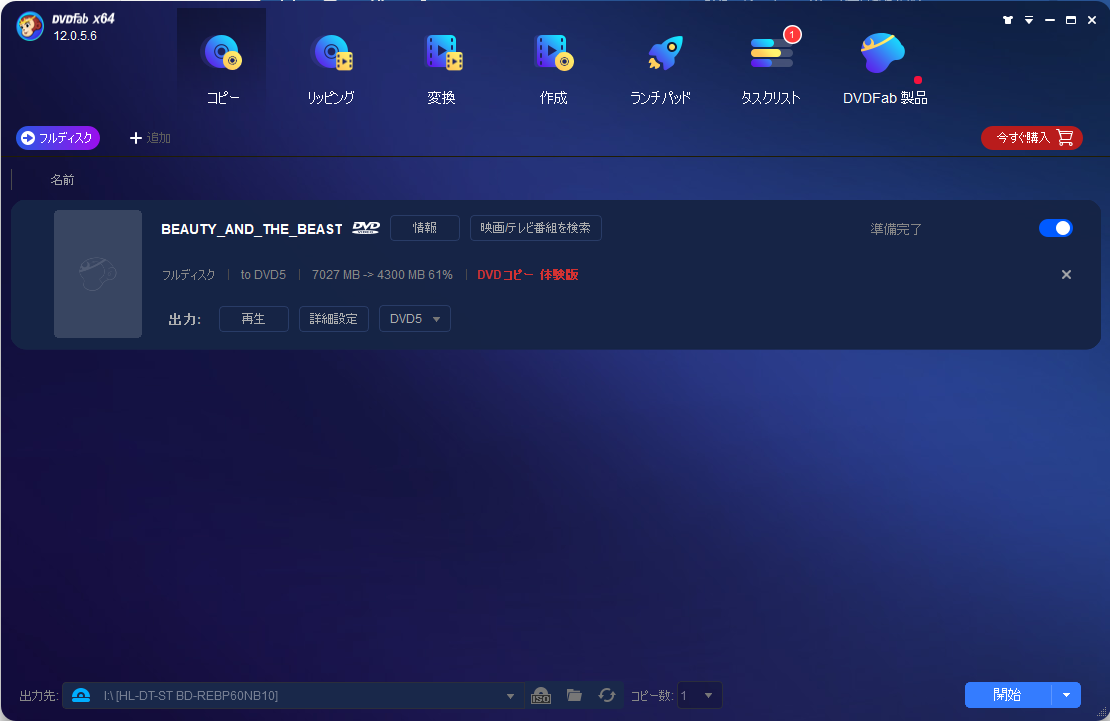
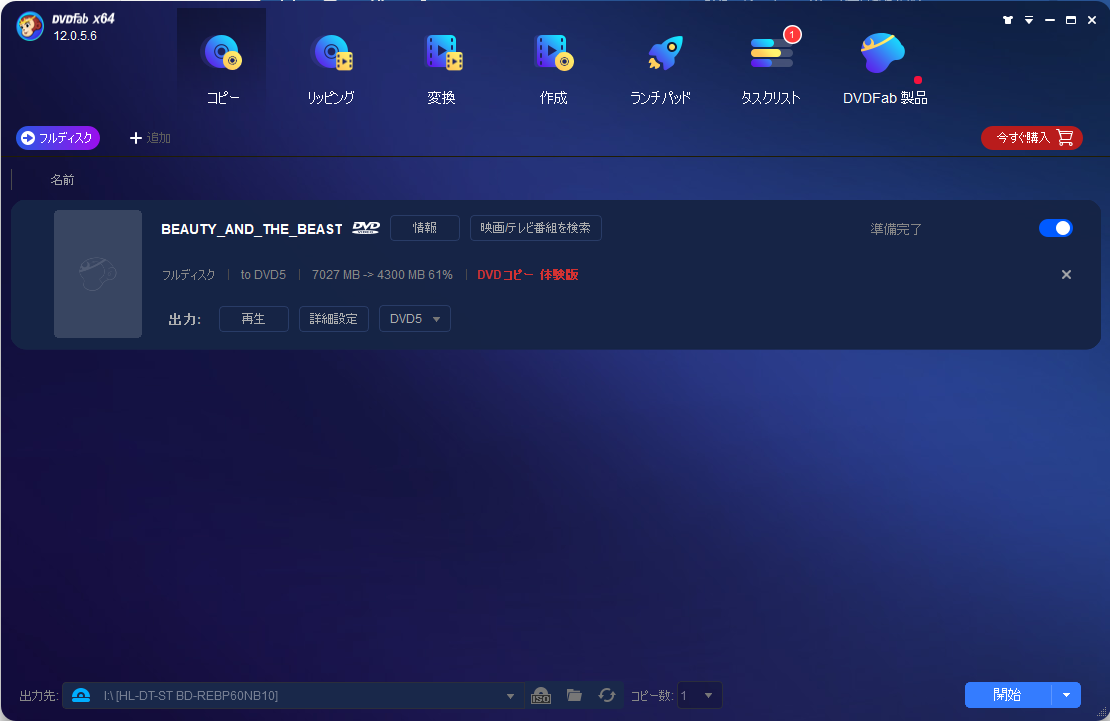
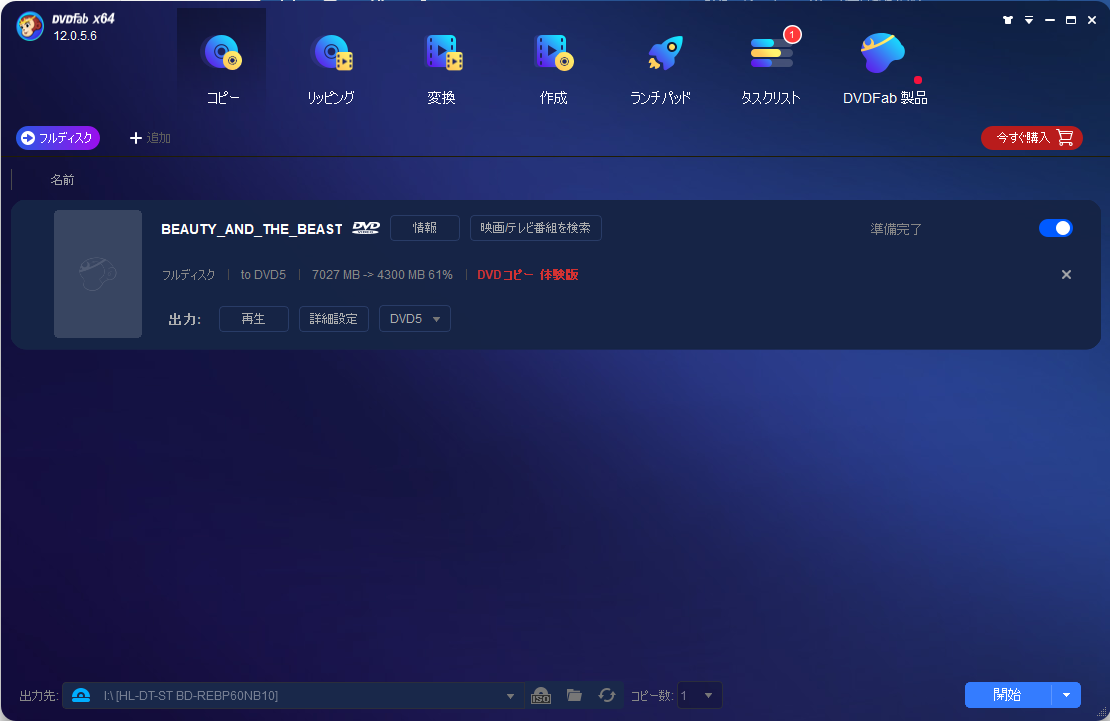
DVDFab DVD コピーでは、なんと、読み込んだDVDは再生できません?!DVDを再生するには、別のDVDFab拡張パッケージをダウンロードしなければなりません。プレビューしながらDVDの字幕や音声を選択できません。
使いやすさ ★4.55 | 対応するコピーガードの多さ ★4.75 | 対応する入力&出力形式の多さ ★4.65| 取り込み・書き込みの速さ ★4.3 | DVDに関する付属機能 ★4.35
| 総合評価 | ★4.52 |
| 対応OS | Windows 10/8/7/Vista/XP・Mac OS X 10.9 以降 |
| 日本語対応 | 〇 |
| 対応するDVD形式 | DVDディスク、DVD ISOファイル、DVDフォルダ |
| 対応するDVDコピーカード | CSS、CPRM、CPPM、Sony ARccOS |
| 出力ファイル形式 | DVDディスク、 ISOイメージファイル、DVDフォルダ |
| 推奨スペック | 1GHz Intel/AMD CPUまたはそれ以上 1GB RAM又はそれ以上 |
| HDD空き容量 | 20GB+ハードディスク容量 |
| 使用制限 | ・体験版では再生中にウォーターマークが付き |
VideoByte DVD コピーはDVD動画をDVDディスク(DVD-5やDVD-9)、DVDフォルダー(VIDEO_TSフォルダ)またはISOイメージファイルにコピーしてバックアップできるDVDコピーソフトです。
早速DVD読み取りの速さを検証してみますが、7.31GBのDVDディスクをVideoByte DVD コピーに読み取り速度は8.9秒、速いといえないです。書き込みの速さの検証では、約287MBのDVD動画をディスクに書き込むのに7分58秒と、かなり時間がかかりますね。
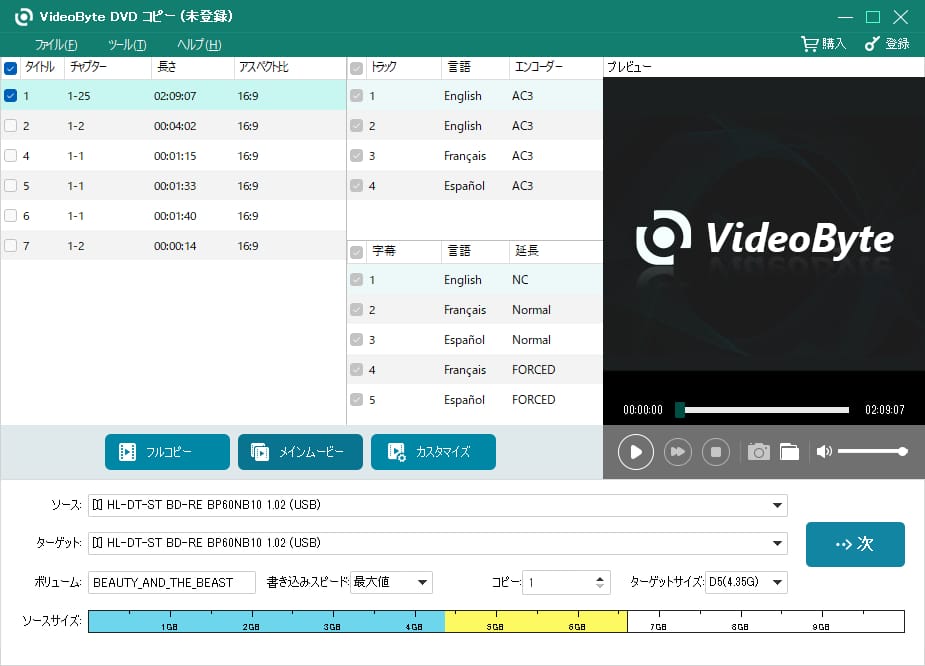
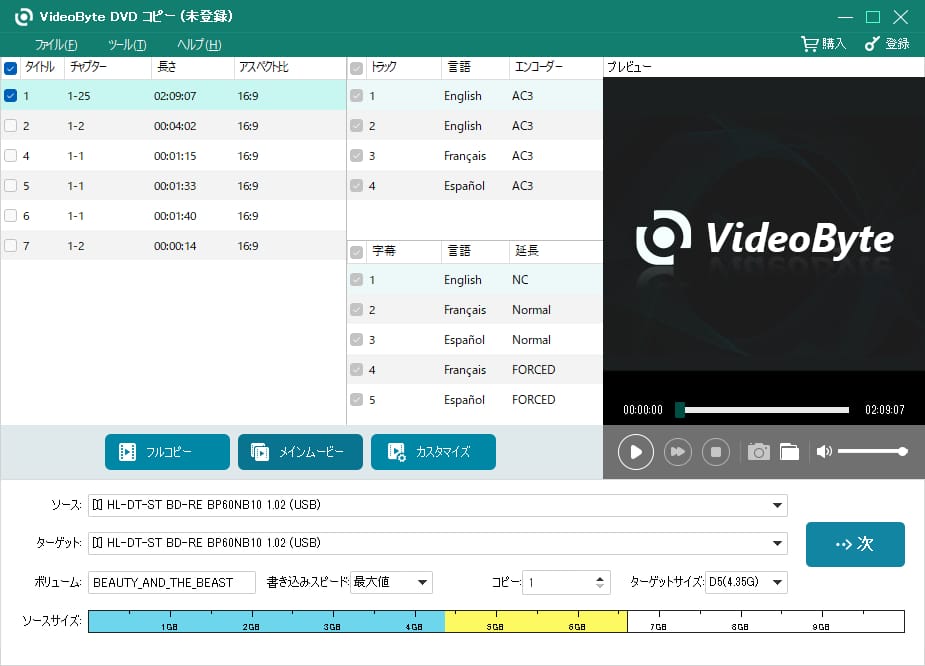
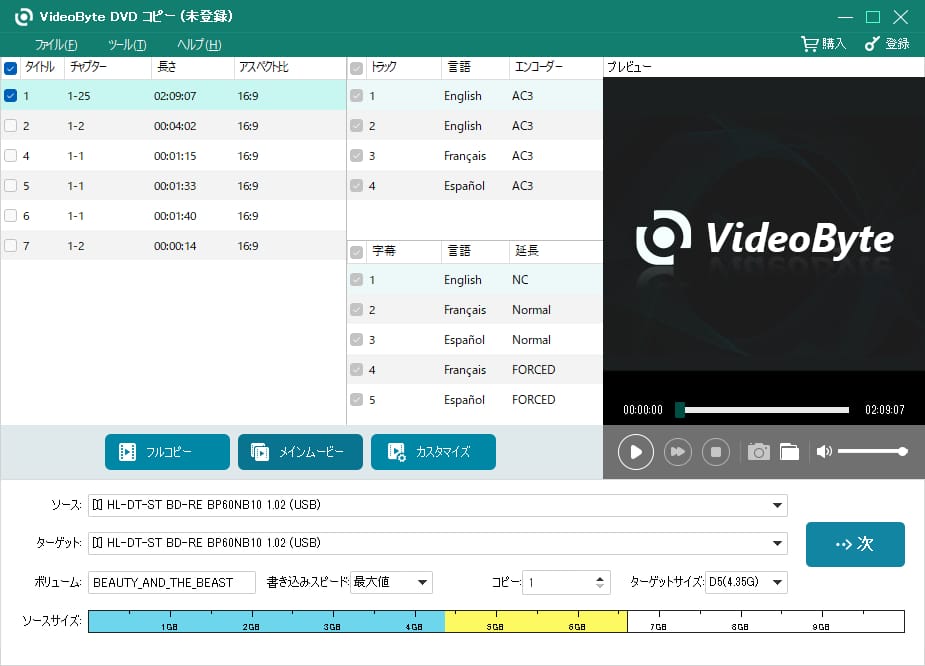
VideoByte DVD コピーにDVDを読み込んだ後の画面は以上のようです。一見すると画面が全体的に繫雑で、初心者には使い勝手がよくないと思われます。また、フルムービーとメインムービーのコピーモードでは、字幕と言語の選択はできません。
使いやすさ ★4.35 | 対応するコピーガードの多さ ★4.35 | 対応する入力&出力形式の多さ ★4.65| 取り込み・書き込みの速さ ★4.35 | DVDに関する付属機能 ★4.7
| 総合評価 | ★4.48 |
| 対応OS | Windows 11/10/8/7 (32 & 64 bit) |
| 日本語対応 | 〇 |
| 対応するDVD形式 | DVDディスク、DVD ISOファイル、DVDフォルダ |
| 対応するDVDコピーカード | 市販、レンタルのDVDが多数コピー可能 |
| 出力ファイル形式 | DVDディスク、 ISOイメージファイル、DVDフォルダ |
| 推奨スペック | Intel®、AMD®、または互換プロセッサ (1 GHz) 256MB RAM (512MBかそれ以上推奨) |
| HDD空き容量 | 750 MB +ハードディスク容量 |
| 使用制限 | ・DVD編集できない |
WinX DVD Copy ProはWinX DVDが開発したDVDコピーソフトで、DVDディスク、フォルダ、ISOファイルをDVDディスクにコピーしたり、パソコンに保存したりすることができます。豊富な種類のDVDバックアップモードを搭載、通常のDVDに多数対応&コピー可能。
対応するDVDコピーカードの多さの検証では、「最新の市販、レンタルのDVDが多数コピー可能」と公式サイトに書きましたが、前回の更新は1年前となり、つまりこの1年間にリリースされたDVDに対応できないということです。録画DVDのCPRM、CPPMに対応していません。
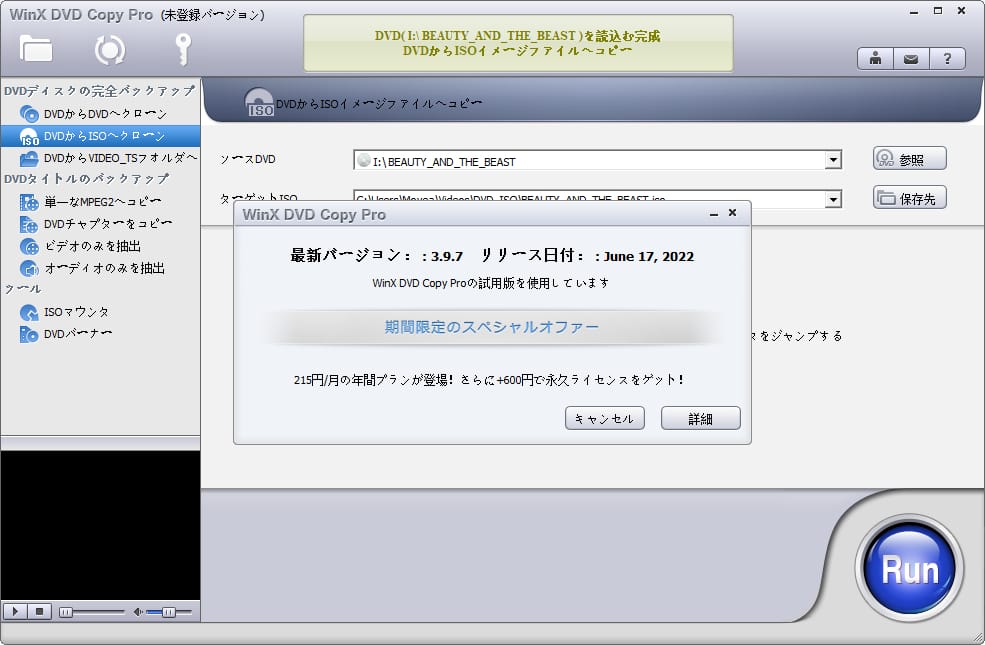
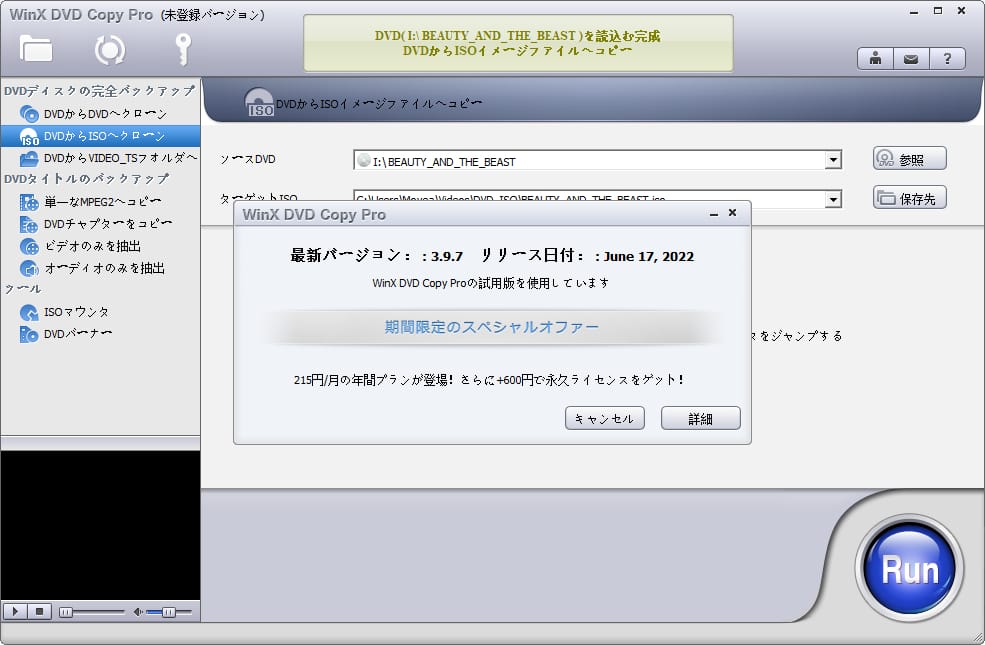
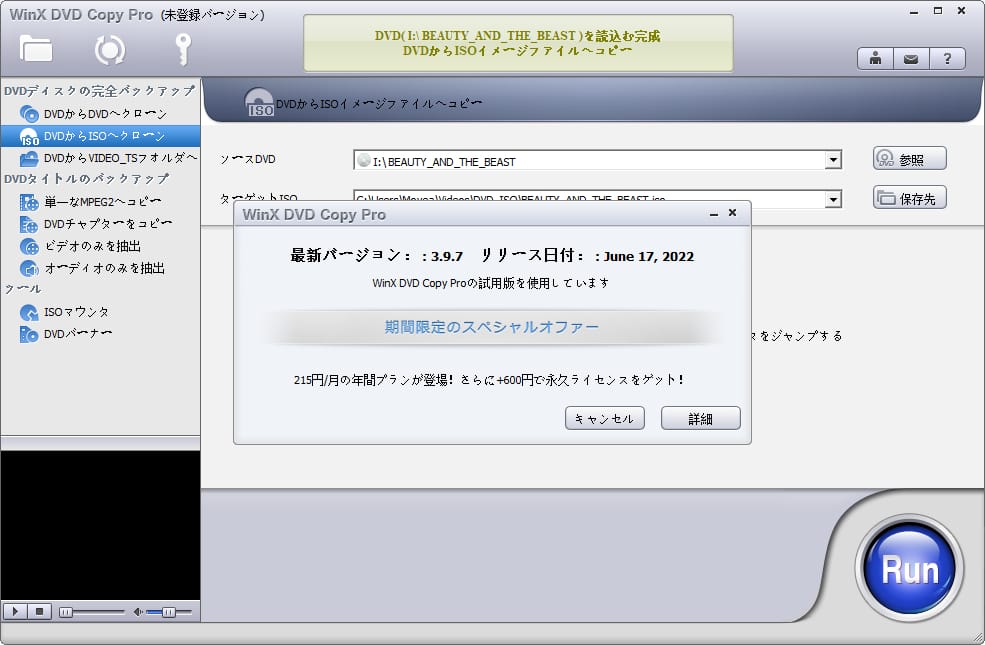
使いやすさ ★4.0 | 対応するコピーガードの多さ ★4.55 | 対応する入力&出力形式の多さ ★4.5| 取り込み・書き込みの速さ ★4.2 | DVDに関する付属機能 ★4.35
| 総合評価 | ★4.32 |
| 対応OS | Windows 11/10/8/7/Vista |
| 日本語対応 | 〇 |
| 対応するDVD形式 | DVDディスク、DVD ISOファイル、DVDフォルダ |
| 対応するDVDコピーカード | CSS、リージョンコード、マルチアングル、RCE、Sony ARccOS、UOP |
| 出力ファイル形式 | 汎用の動画形式、AVI、MP4、MKV、MPG、WMV、MOV、Apple ProRes、MTS、M4V、ASFなど |
| 推奨スペック | 公式サイトにて仕様が表記されていない |
| HDD空き容量 | 公式サイトにて仕様が表記されていない |
| 使用制限 | ・DVDをDVDにコピーできない ・ISOファイルをDVDに書き込みできない |
WonderFox DVD Ripper Proは、DVD・ISO・DVDフォルダのリッピング/バッグアップ、DVDコピーガード解除に関する簡単なソリューションを提供しております。WonderFox DVD Ripper Proは、DVDをMP4等のデジタル動画形式に変換してDVDをコピーできることができます。
ただし、市販DVDやレンタルDVDを丸ごとに空白のDVDにコピー、DVDをISOイメージまたはDVDフォルダにダビングすることに対応していないため、DVDダビングしたい人は別途自分で別のDVDコピーソフトを用意する必要があります。
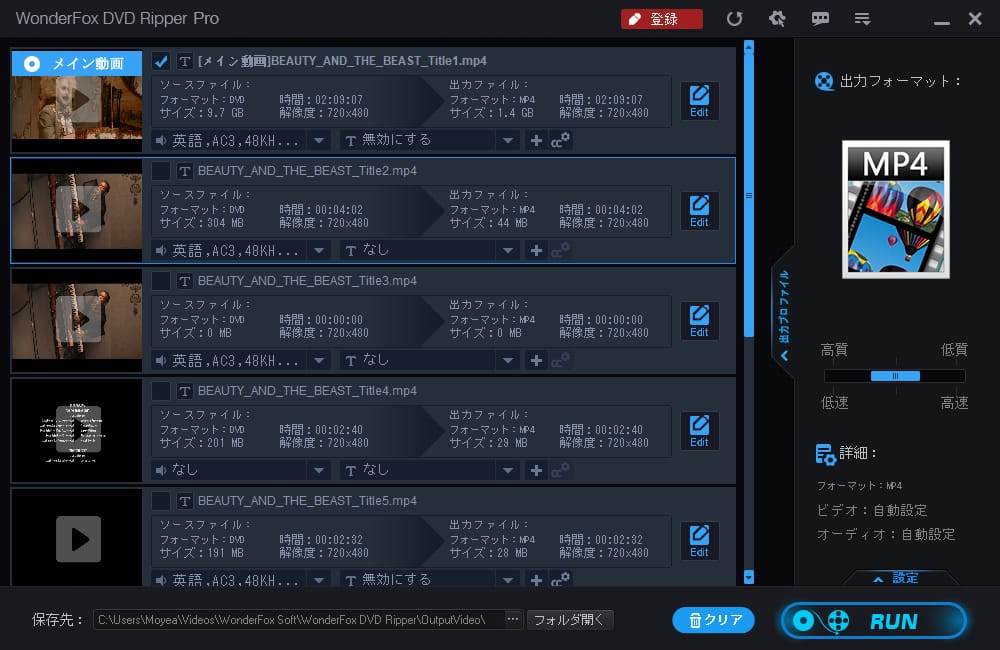
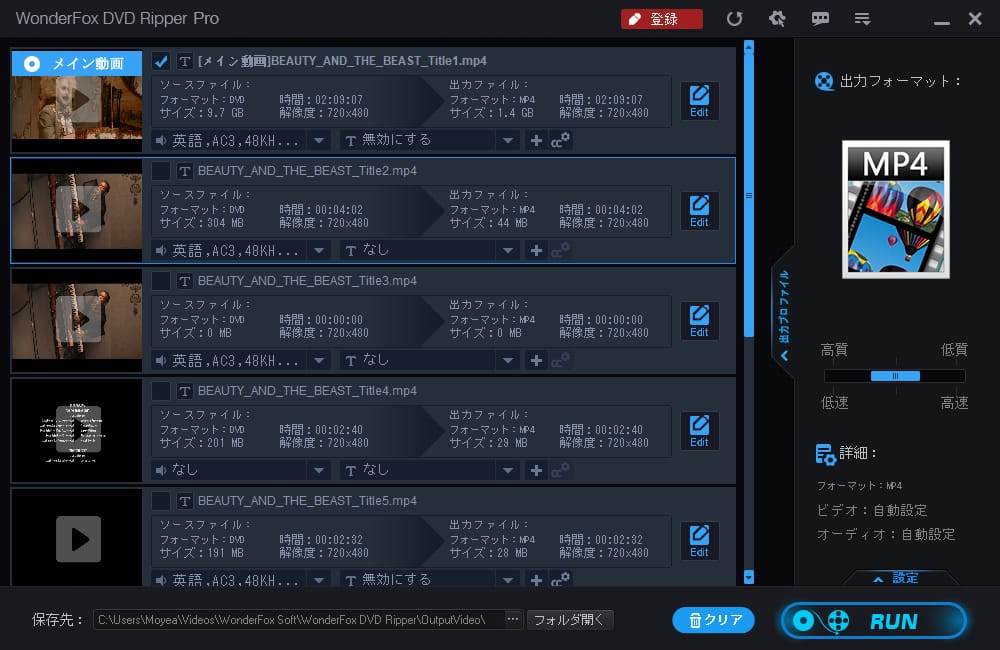
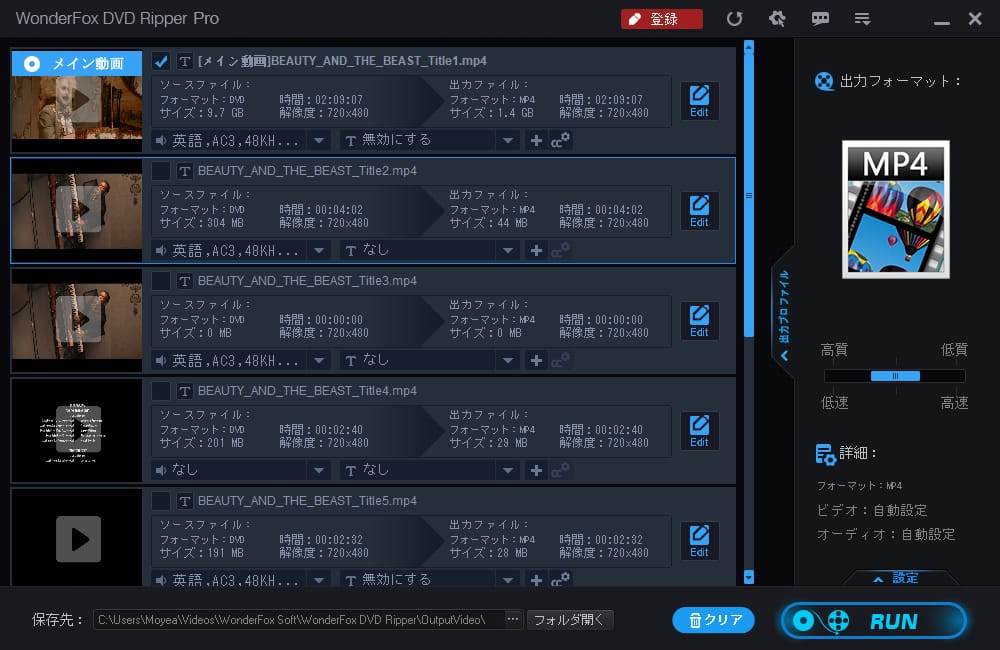
DVD読み取りの速さを検証してみますが、7.31GBのDVDディスクをWonderFox DVD Ripper Proに読み取り速度は13.9秒、かなり遅め。書き込みの速さの検証では、約287MBのDVD動画をMP4にリッピングには、11分58秒と、かなり時間がかかります。
使いやすさ ★4.0 | 対応するコピーガードの多さ ★0 | 対応する入力&出力形式の多さ ★4.5| 取り込み・書き込みの速さ ★4.3 | DVDに関する付属機能 ★4.0
| 総合評価 | ★3.36 |
| 対応OS | Windows 11/10/8/7/Vista |
| 日本語対応 | ✖(日本語化工房で日本語化のファイルをダウンロードできる) |
| 対応するDVD形式 | DVDディスク、DVD ISOファイル、DVDフォルダ |
| 対応するDVDコピーカード | DVDコピーガードに非対応 |
| 出力ファイル形式 | DVDディスク、DVD ISOファイル、DVDフォルダ |
| 推奨スペック | 公式サイトにて仕様が表記されていない |
| HDD空き容量 | 公式サイトにて仕様が表記されていない |
| 使用制限 | ・レンタルDVDコピー、最新のDVDのコピーに対応しない |
ImgBurnはDVD Decrypterの開発者LIGHTNING UK!氏が作成したアプリです。純粋なライティングソフトウェアとして、DVDやBDディスクを読み込んで、ISOファイルを作成したり、イメージファイルをDVDやBDに書き込むことができます。
イメージファイルの作成や書き込みの機能を探している人に対して、フリーながらも高性能なライティング機能を搭載するImgBurnは十分です。
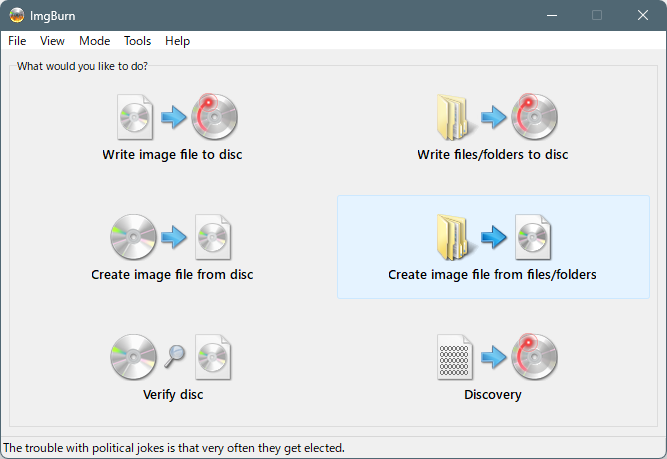
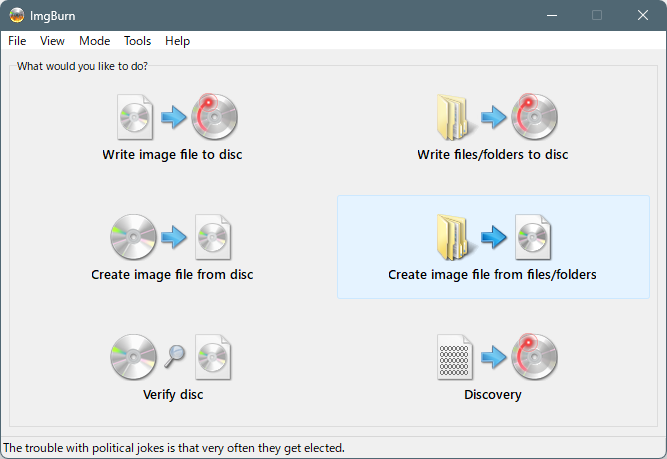
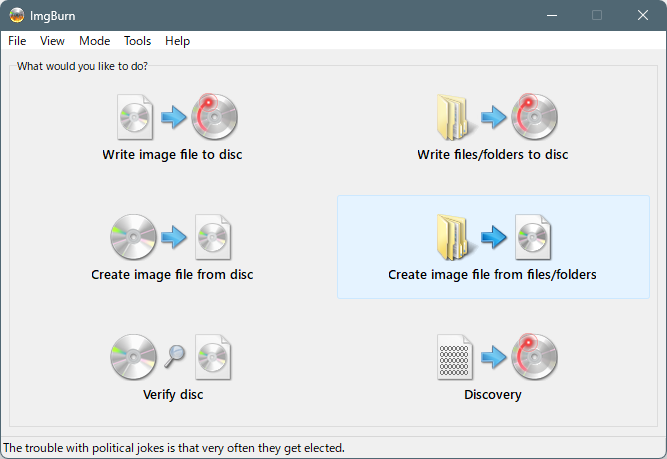
レンタルDVD・市販DVD・自作DVDのコピーには、Leawo DVDコピーのようなDVDのコピーカードを解除できるソフトが必要です。
使いやすさ ★3.0 | 対応するコピーガードの多さ ★3.0 | 対応する入力&出力形式の多さ ★4.3 | 取り込み・書き込みの速さ ★3.5 | DVDに関する付属機能 ★4.0
| 総合評価 | ★3.56 |
| 対応OS | Windows 11/10/8/7/Vista |
| 日本語対応 | 〇 |
| 対応するDVD形式 | DVDディスク、DVD ISOファイル、DVDフォルダ |
| 対応するDVDコピーカード | フリー版ではDVDコピーガードに非対応 |
| 出力ファイル形式 | DVDディスク、DVD ISOファイル、DVDフォルダ |
| 推奨スペック | Intel、AMD、または互換プロセッサ(1GHz以上) 256MB以上の RAM |
| HDD空き容量 | 50 MB の空き容量のあるハードディスク |
| 使用制限 | ・Freemakeのロゴを出力ファイルに追加 ・ほとんど機能は購入必要 |
Freemakeは、パソコンを使ってDVDビデオをコピーするソフトです。DVD動画をDVDフォルダーまたはISOイメージとしてパソコンに保存できるし、DVDディスク間の複製もできます。また、DVDのデータを圧縮して編集することも可能です。
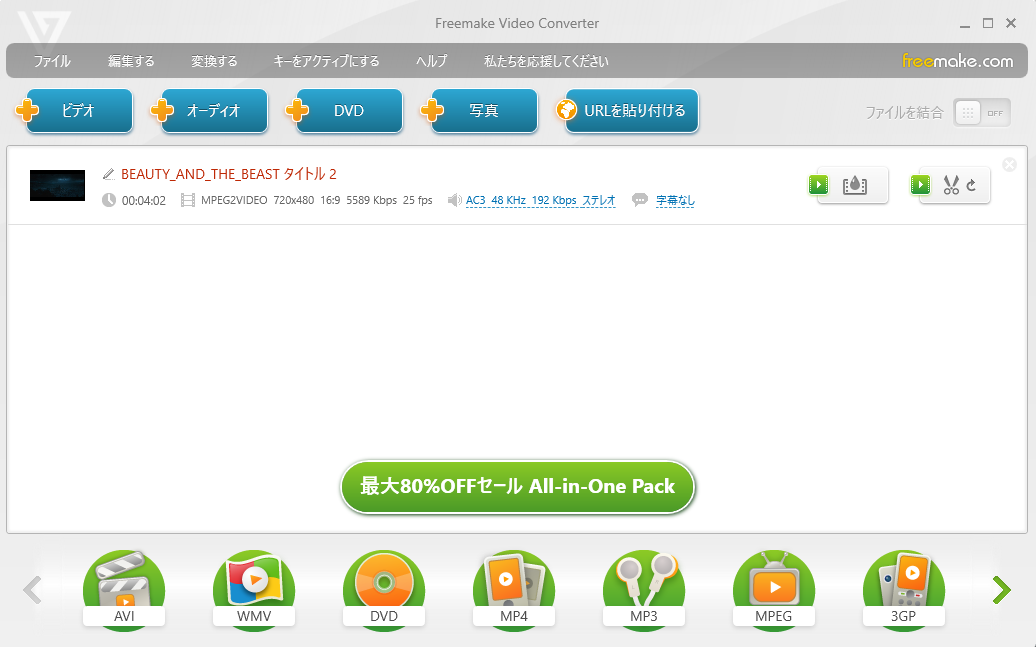
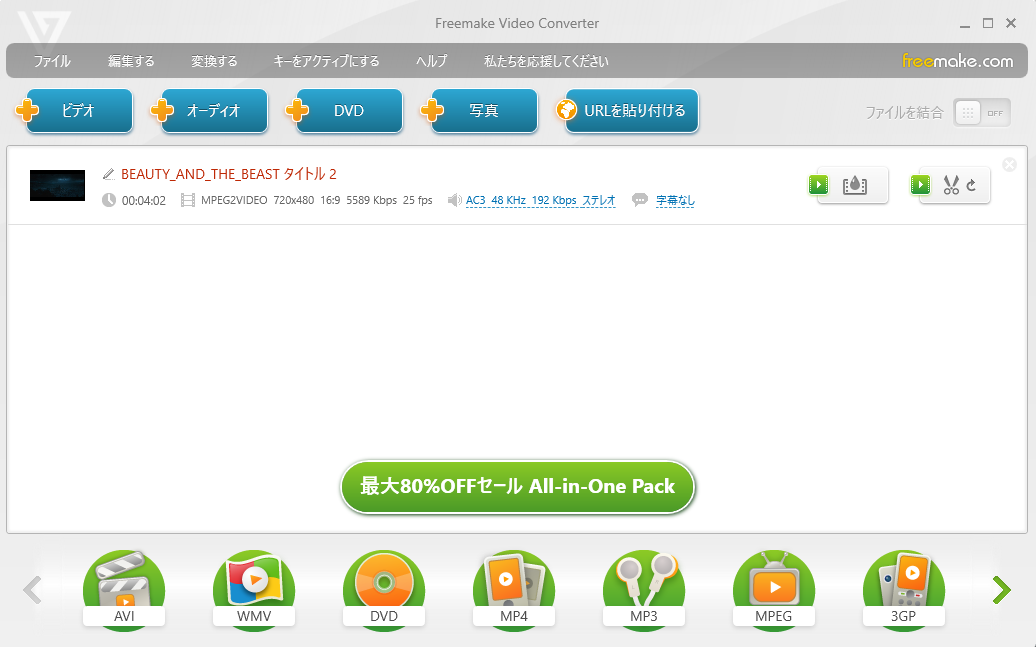
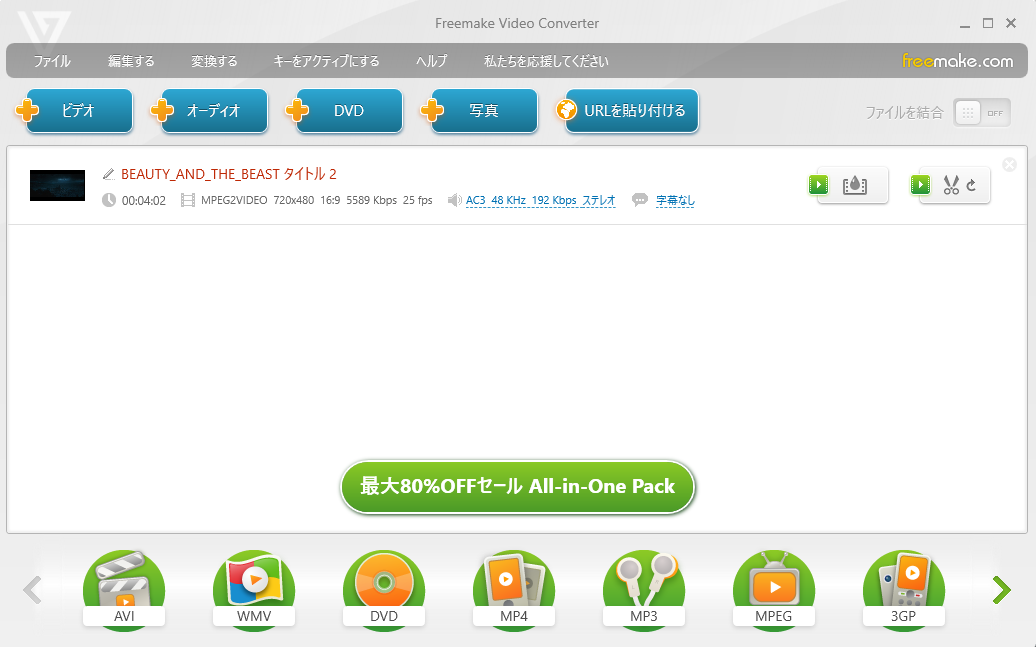
DVD読み込みの速さの検証では、7.31GBのDVDディスクをFreemakeに読み取り速度は27.9秒、10個のソフトの中で最も遅め。書き込みの速さの検証では、約287MBのDVD動画をISOファイルにコピーには、25分58秒と、かなり遅かったです。
さらに、最も気になる点は、出力したファイルの再生画面の中央には、デカいFreemakeのウォーターマークがつき、「Freemake.com ロゴなしで変換するには、Freemake Mega Packを使用してください」とメッセージも表示されるので、DVD動画を楽しめる気分が落ち込んでしてしまった。
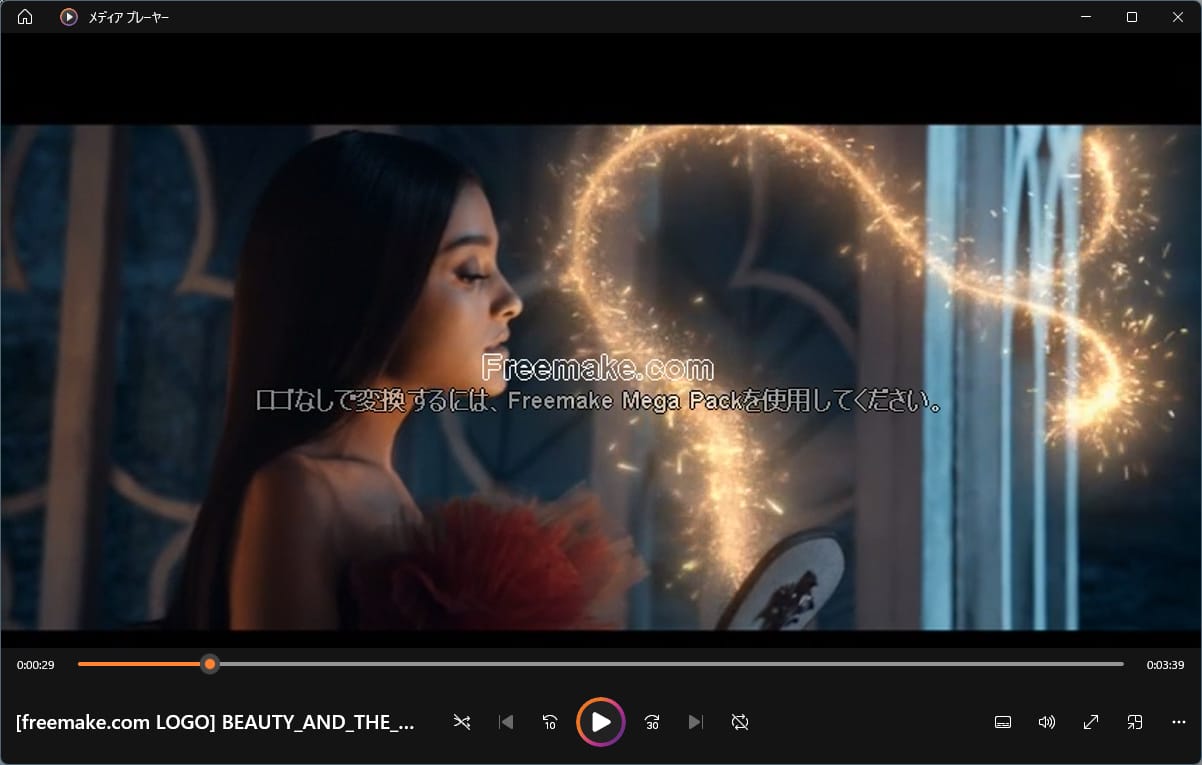
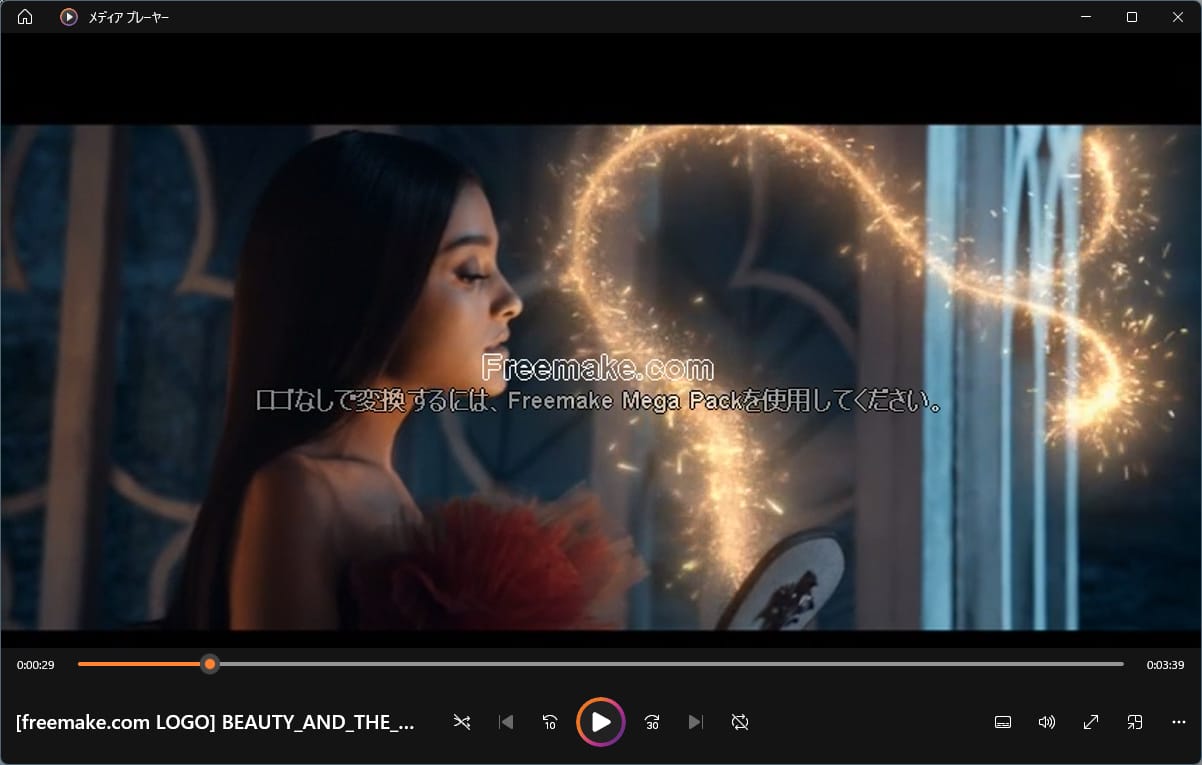
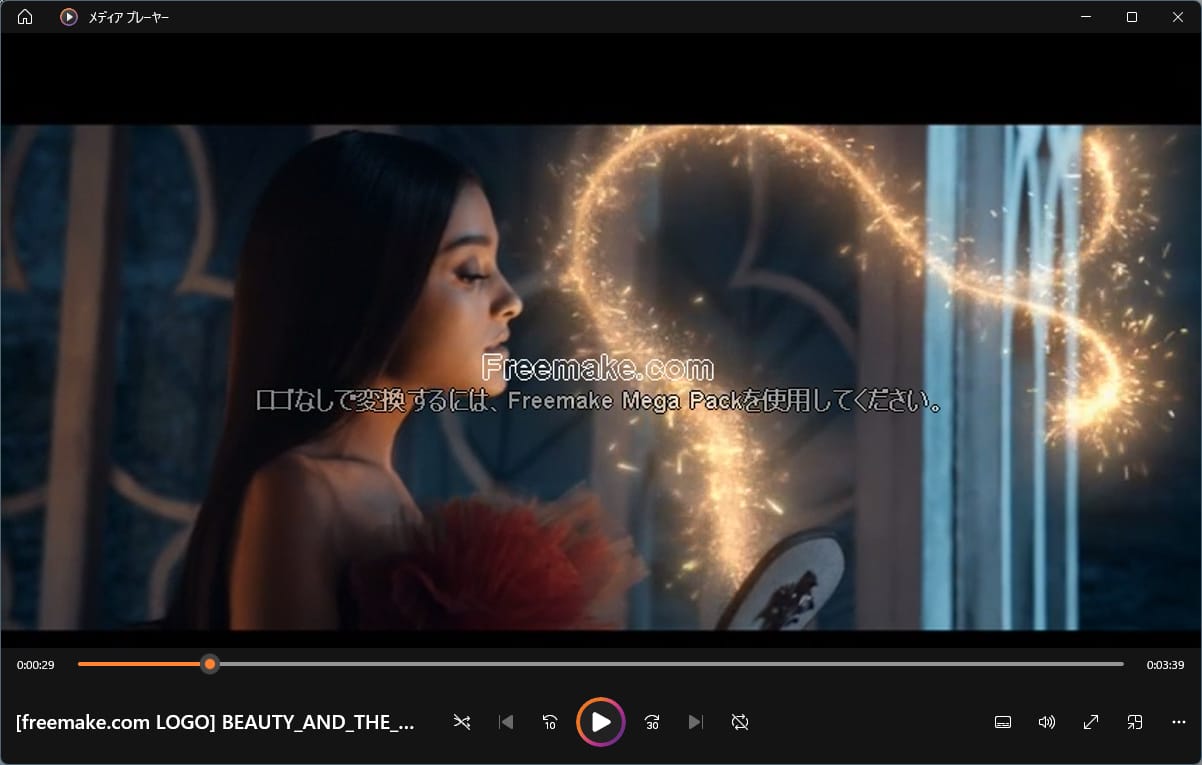
また、無料体験版では、ほとんどの機能は無料体験できません。例えばDVD動画の編集、DVD動画の字幕や音声の選択など、Freemake Mega Packという有料版にしか使えない。しかもFreemake Mega Packの価格を調べてみると永久ライセンス版が約9,530円(税込)だったので、超割高。機能は体験できないのに、そんなに割高の商品を購入するなんて、理解不能。
使いやすさ ★4.0 | 対応するコピーガードの多さ ★3.5 | 対応する入力&出力形式の多さ ★4.0 | 取り込み・書き込みの速さ ★4.0 | DVDに関する付属機能 ★3.5
| 総合評価 | ★3.80 |
| 対応OS | Windows 11/10/8.1/7/XP/2000/Me/98 |
| 日本語対応 | ✖(SOFTAROで日本語化のファイルをダウンロードできる) |
| 対応するDVD形式 | DVDディスク、DVD ISOファイル、DVDフォルダ |
| 対応するDVDコピーカード | CSS |
| 出力ファイル形式 | DVD ISOファイル、DVDフォルダ |
| 使用制限 | ・2004年以降のコピーカードに非対応 ・DVDをDVDディスクにコピーできない |
DVD ShrinkはDVD-Videoの作成を容易にするフリーウェアである。 DVDのリッピング、ディスクイメージの加工、ディスクイメージのデータ圧縮、ディスクイメージのライティングの4工程で用いることができ、DVDをバックアップする際のオールインワンソフトとして設計されている。 ――Wikipediaより引用
DVD Shrinkとは、簡単にDVDディスクをDVDフォルダまたはISOイメージファイルにコピー・圧縮して、パソコンにバックアップできるリッピングソフトです。DVD Shrinkを使えば、フルバックアップもできるし、不要な音声・字幕・映像を削除してコピーすることもできます。
対応するDVDコピーカードの多さの検証では、「CSS)解除機能を実装しており、CSSによる暗号化をデコードした上でディスクイメージを抽出できる」とWikipediaに書きましたが、DVD Shrinkは2004年以降アップデートされておらず、2004年以降にリリースされたDVD作品に対応できないということです。
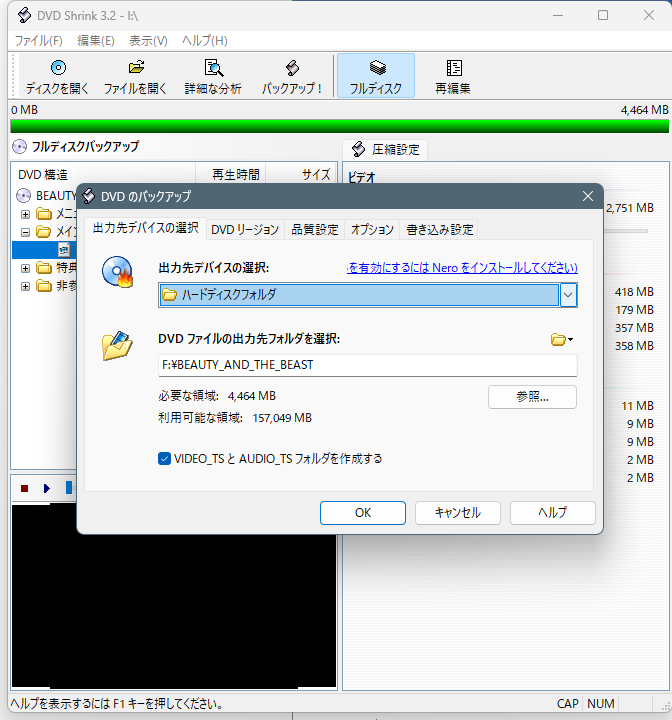
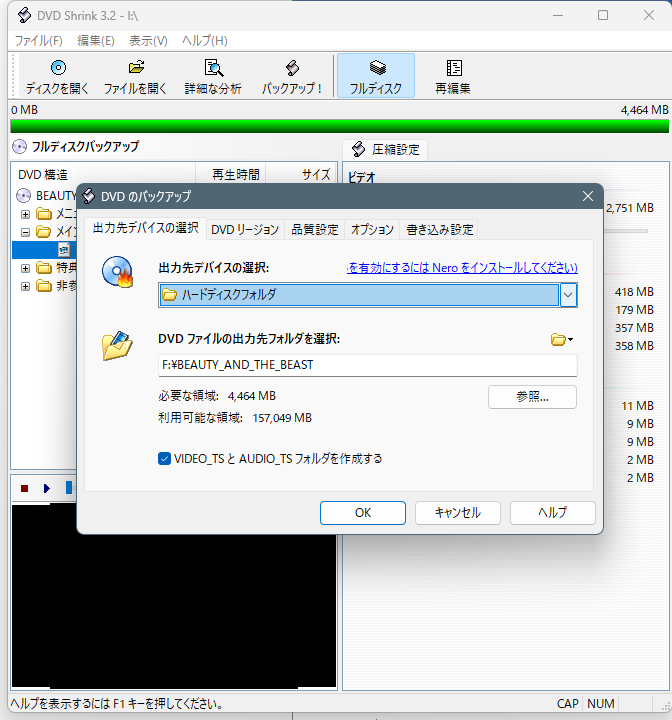
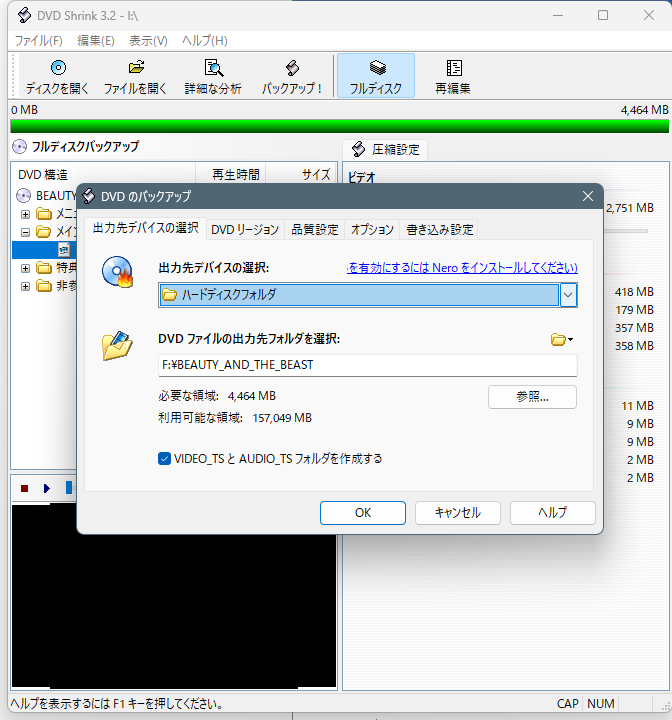
使いやすさとの検証では、2004以降更新されていないので、ソフト画面が古いです。現在に主流のソフトウェアの簡単操作と比べると、やや煩雑で初心者にとってはあんまりフレンドリーと思います。
使いやすさ ★3.5 | 対応するコピーガードの多さ ★3.8 | 対応する入力&出力形式の多さ ★4.0 | 取り込み・書き込みの速さ ★3.7 | DVDに関する付属機能 ★4.0
| 総合評価 | ★3.80 |
| 対応OS | Windows 11/10/8.1/7/ |
| 日本語対応 | ✖(日本語化工房で日本語化のファイルをダウンロードできる) |
| 対応するDVD形式 | DVDディスク、DVD ISOファイル、DVDフォルダ |
| 対応するDVDコピーカード | CSS、リージョンコード |
| 出力ファイル形式 | DVD ISOファイル、DVDフォルダ |
| 使用制限 | ・2006年以降のコピーカードに非対応 ・DVDをDVDディスクにコピーできない |
DVD Decrypterは、2006年に開発が停止になってしまったものの、未だに人気の高いDVDリッピングアプリです。DVDディスクから動画ファイルをDVDフォルダおよびISOファイルをコピーすることができます。また、ISOファイルをDVDディスクへの書き込みも対応します。
市販やレンタルのDVDにはCSSというアクセスコントロール技術や、マクロビジョンなどのアナログコピーを防止する技術が搭載されており、DVD Decrypterではこれらの技術を回避してDVDをリッピングすることができます。
ただ、2006年以降製作者のLIGHTNING UK氏はこのソフトをアップデートしていなかったため、2006年以降の市販・レンタルDVDのコピーカードに対応しなく、リッピングすることもできません。
DVD Shrink と同じ、2000年代の年代感あふれるソフト画面で、現在に主流のソフトウェアの簡単な操作流れと比べると、違和感があるから使いたくないと考えるユーザーは多くでしょう。
対応するDVDコピーカードの多さの検証では、「CSS)解除機能を実装しており、CSSによる暗号化をデコードした上でディスクイメージを抽出できる」とWikipediaに書きましたが、DVD Shrinkは2004年以降アップデートされておらず、2004年以降にリリースされたDVD作品に対応できないということです。
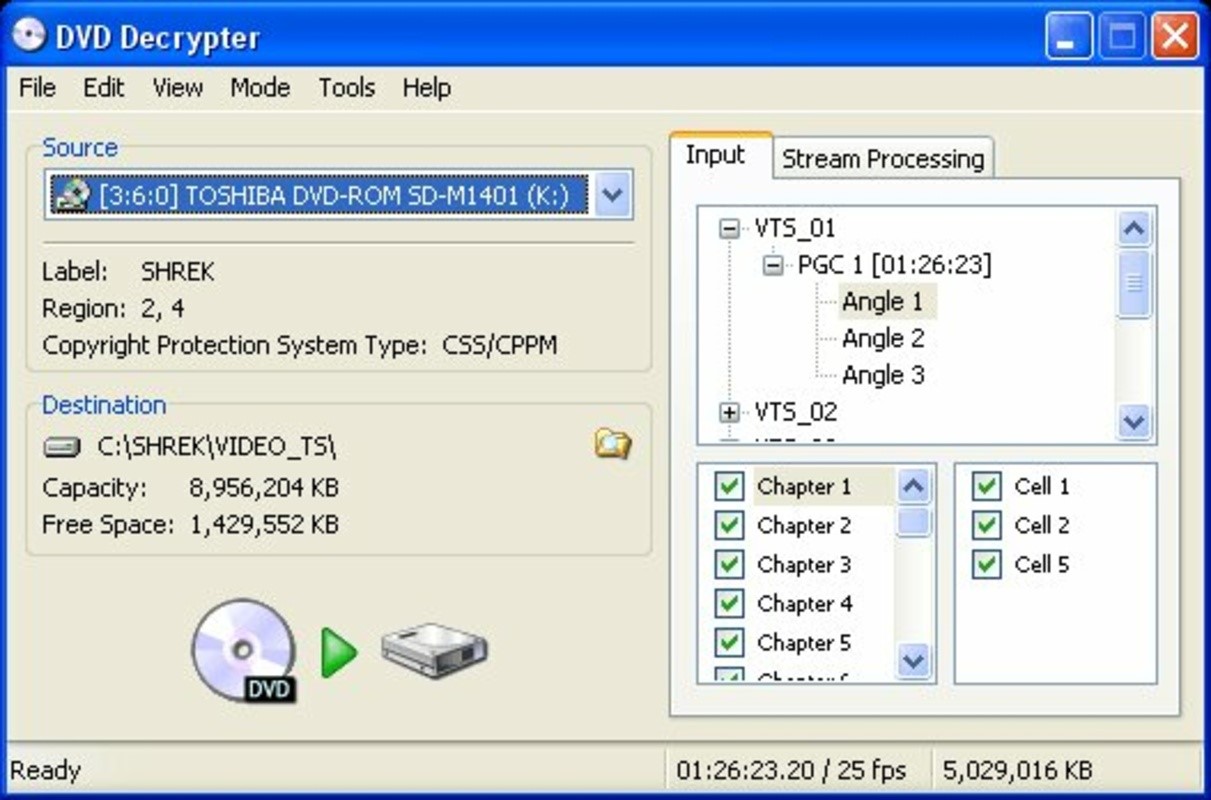
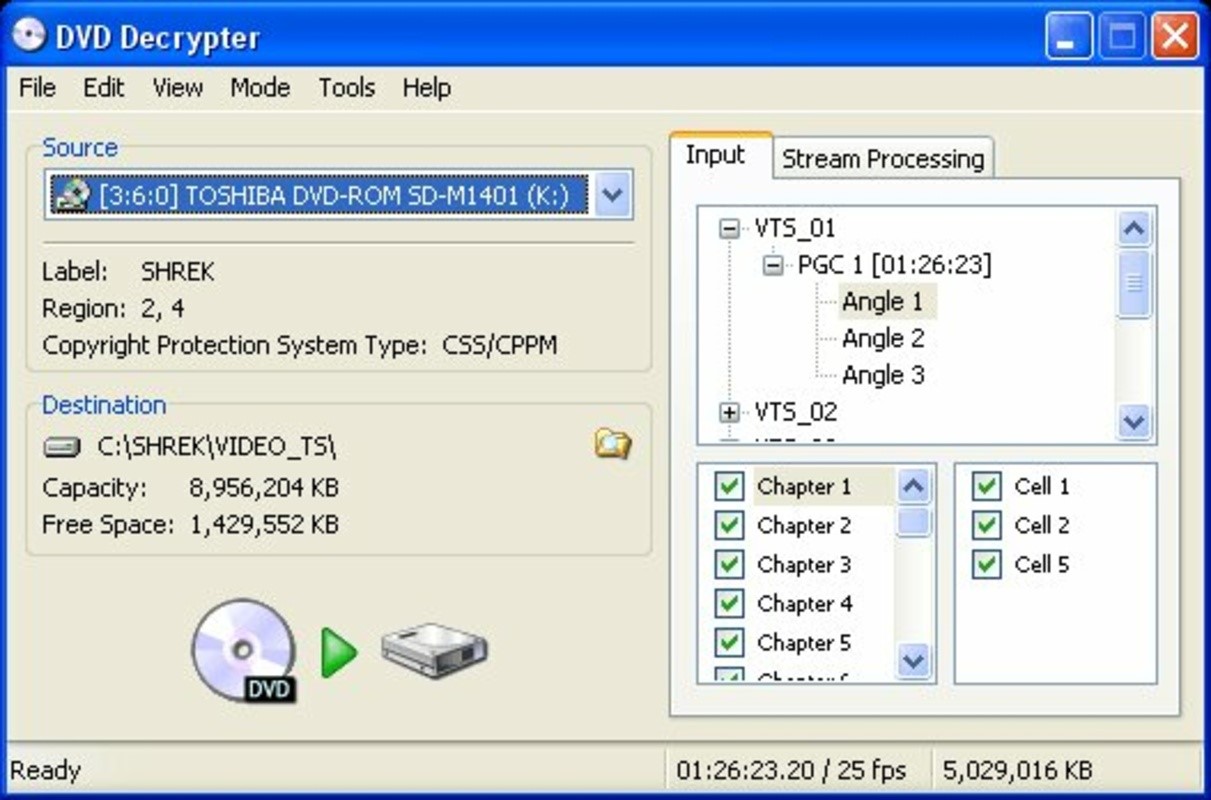
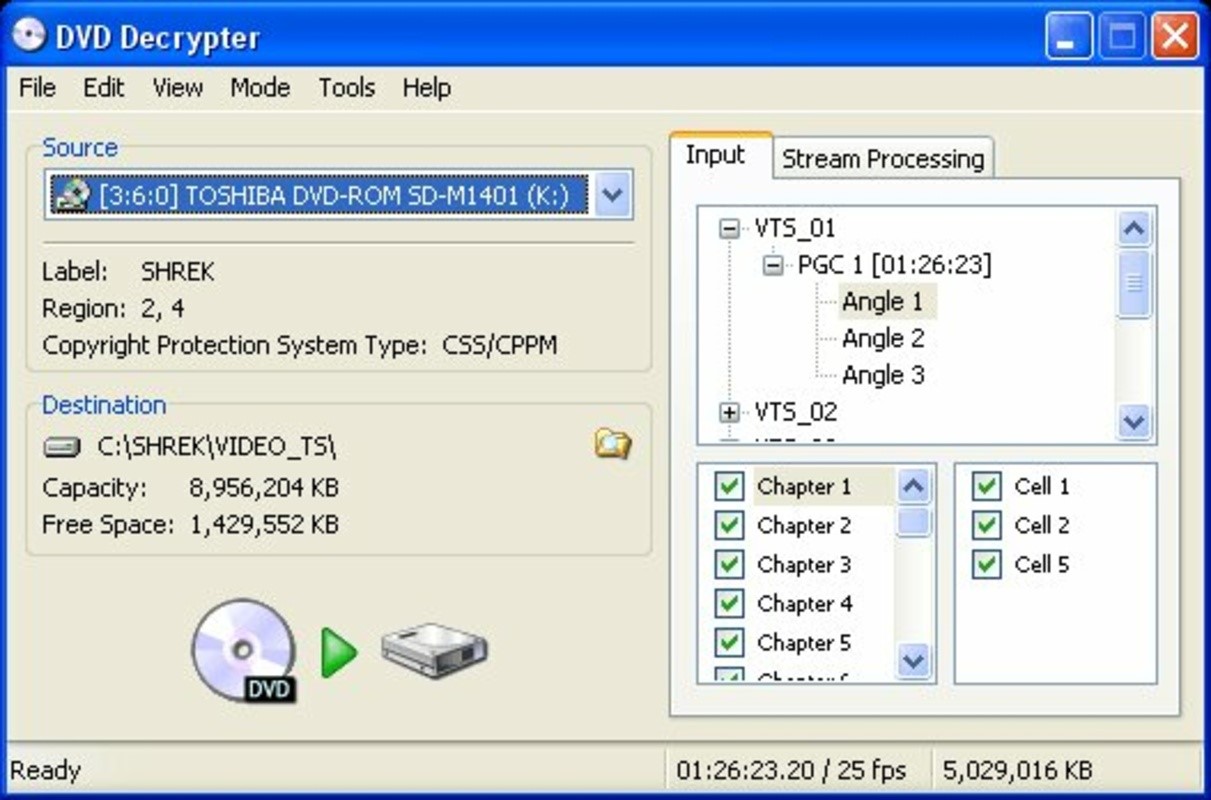
今回はネット上での人気・検索上位のDVDコピーソフト共10個を比較して、最もおすすめのDVDコピーソフトを厳選して紹介します。
高性能で高額な有料ソフトがあり、完全無料ですが十分なDVDコピー性能を持っていないフリーソフトもあります。ユーザーの期待を裏切らない高いDVDコピー性能を持っているつつ、お手頃価格で初心者の方でも気軽に購入できるソフトを探し回る人には、やはりコスパ最高の「Leawo DVDコピー」の方がオススメします。
全てのコピーガードを解除できるし、画質を落とさずにレンタルDVD・市販DVD・自作DVDを簡単にパソコンやディスクにダビングできます。圧倒的にDVDコピー性能とリーズナブルな価格で、最高のコスパと言えるでしょう。
DVDをPCにコピーする方法(パソコンに取り込む方法)
外出中やお風呂でも、レンタルしたDVD映画をパソコンでじっくりと楽しめる方法を紹介します!ここでは、上記ランキング1位の「Leawo DVDコピー」を例として、簡単にDVDをPCにコピー・バックアップ・ダビング・取り込む方法を説明します。
まずはLeawo DVDコピーをコンピュータに無料ダウンロード&インストールしてください。
DVDディスクをドライブに挿入し、Leawo Prof. Mediaを起動、「DVDコピー」を選択して下さい。
*Leawo DVDコピーはLeawo Prof. Media 13に含まれるモジュールの一つとなる。
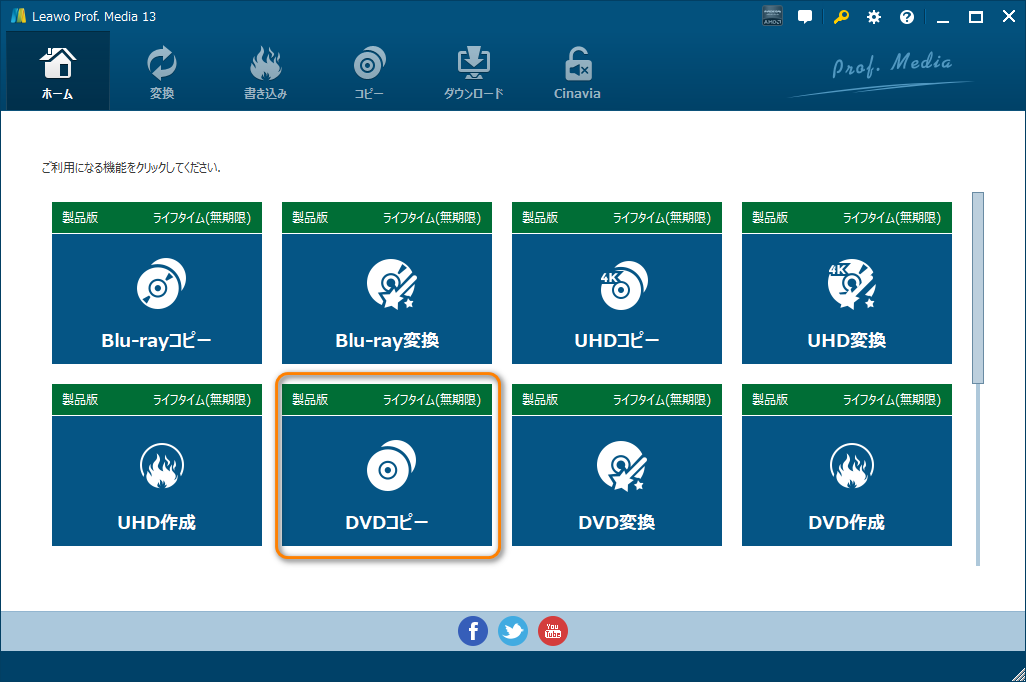
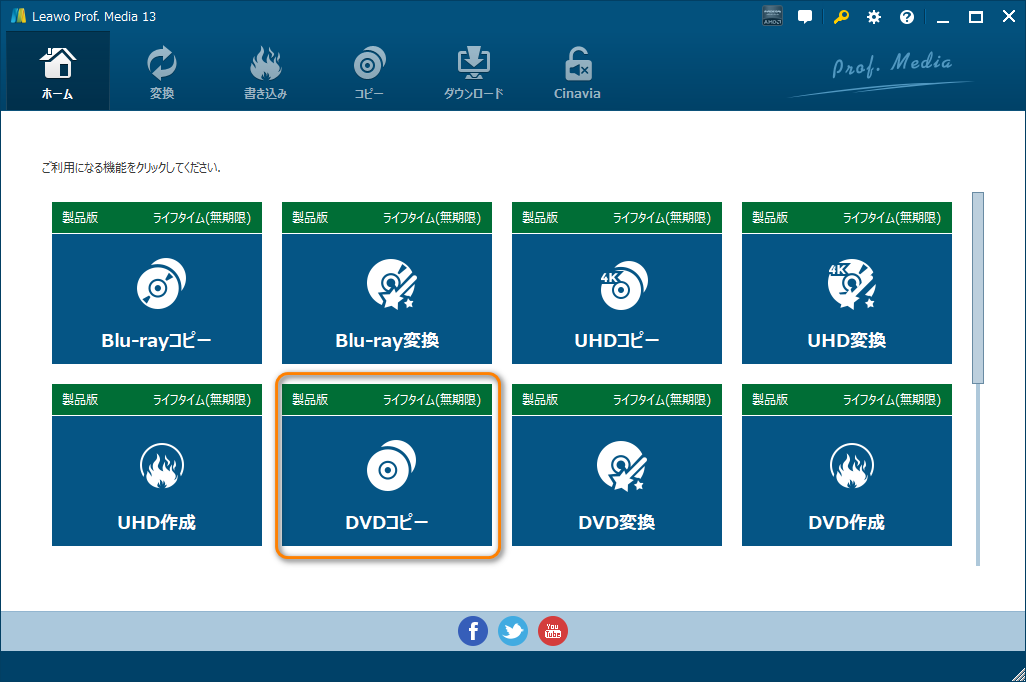
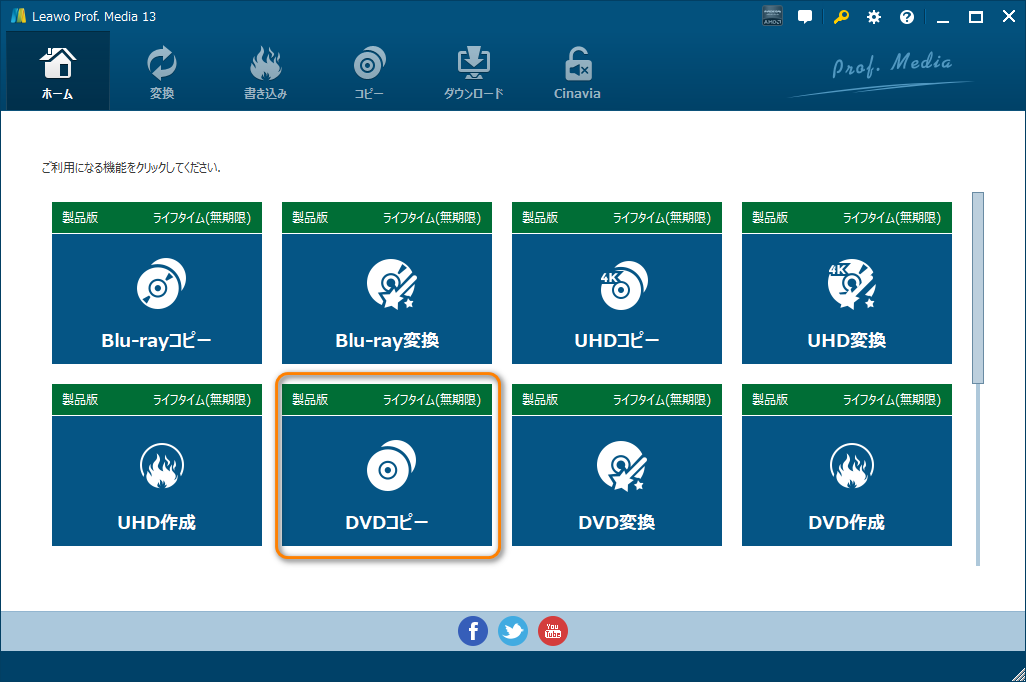
「UHD/BD/DVDを追加」をクリックして、DVDを追加します。ここでは、DVDディスクのコピーを例として説明ですので、マウスを「ディスクを追加」に置いて、表示されるDVDディスクの名前をクリックすればDVDを取り込みます。
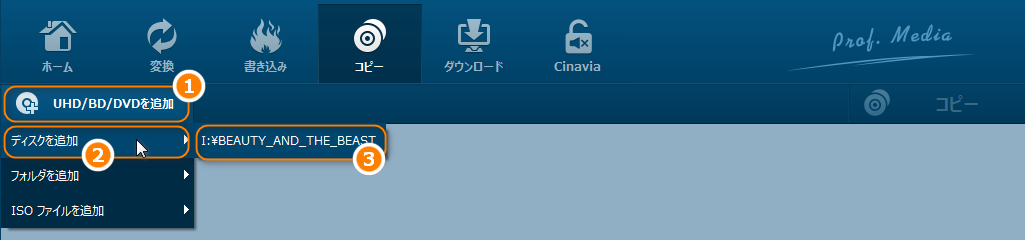
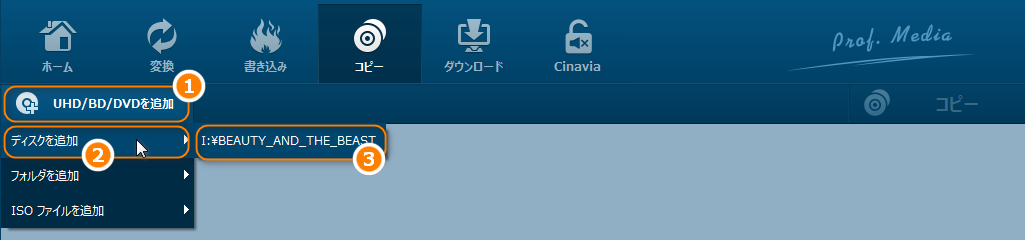
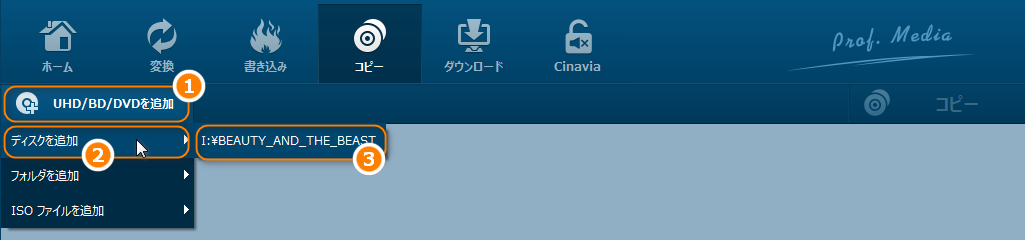
DVDディスクを読み込み完了後、画面の左下とことでコピーモードと出力ディスクのタイプを選択してください。
本製品では、3つのコピーモードがあります。
フルムービー: すべてのファイルを1:1コピーする(メニューあり)
メインムービー: ディスク内のメインムービーのみをコピーする(メニューなし)
カスタムモード: 任意のファイルを選択してコピーする(メニューなし)
設定完了後に、右上のみどり「コピー」ボタンをクリックします。
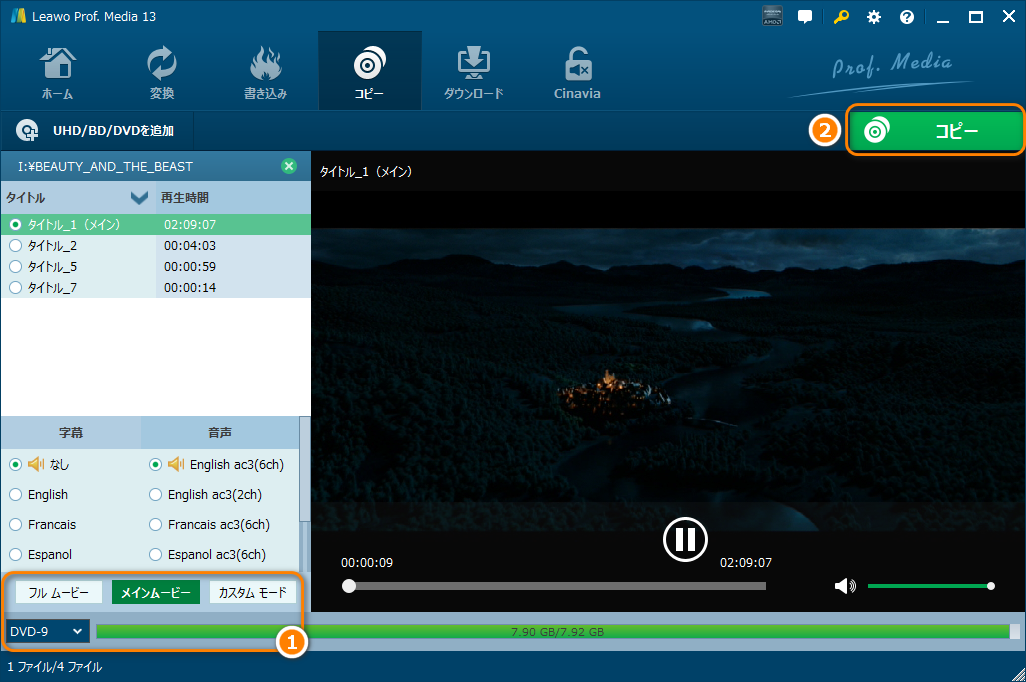
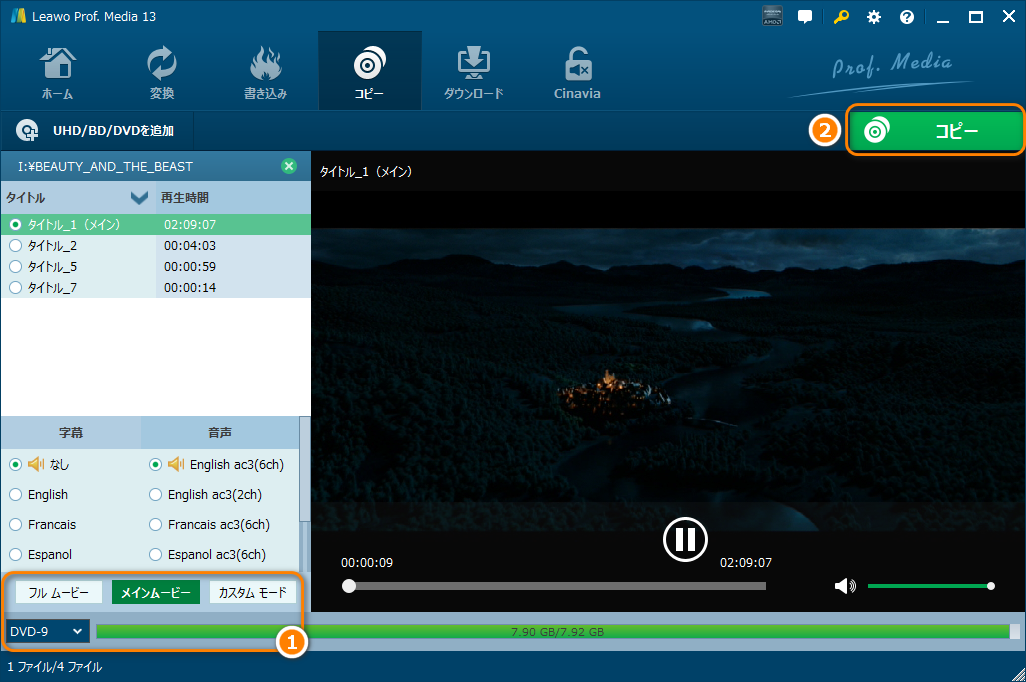
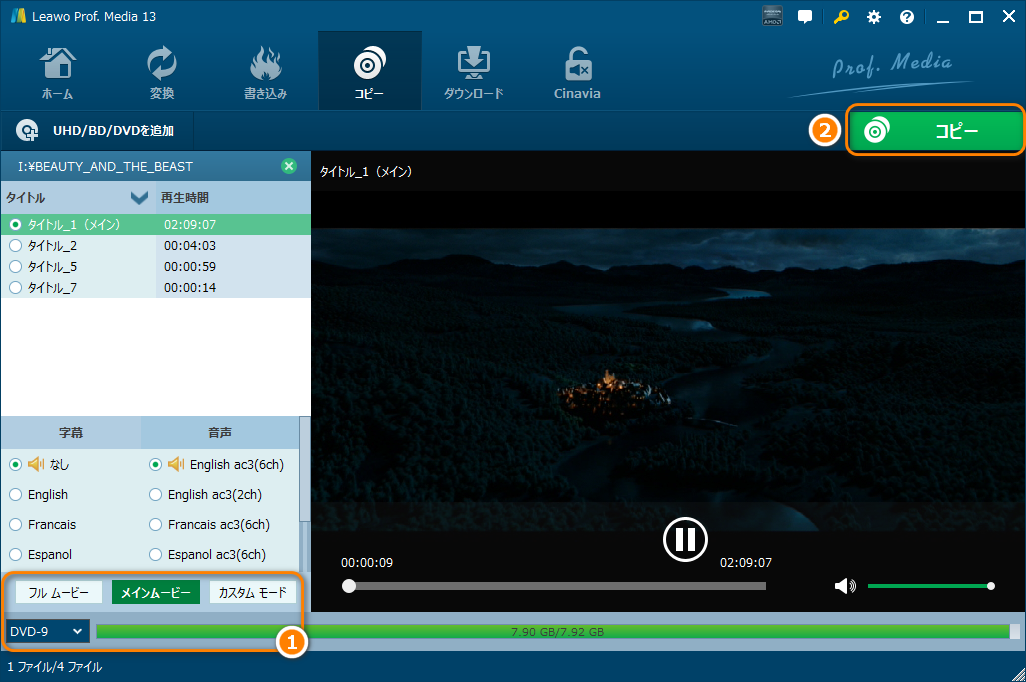
ディスクタイプ、コピーモード、字幕とオーディオトラックを確認してから、右上のみどり「コピー」ボタンをクリックすると、出力設定画面が出ています。「コピー先」、「ディスクラベル」、「保存先」いくつかのコピー設定がある。
「コピー先」では、Blu-rayディスクをフォルダ、ISOファイルまたはほかのディスクにコピーすることを選択できます。
「ディスクラベル」では出力のBlu-rayファイルの名前を設定することができます。
「保存先」では出力のBlu-rayフォルダやBlu-ray ISOファイルの保存先です。「コピー先」に、フォルダやISOファイルが選択されていない場合は、保存先にデータは保存されません。
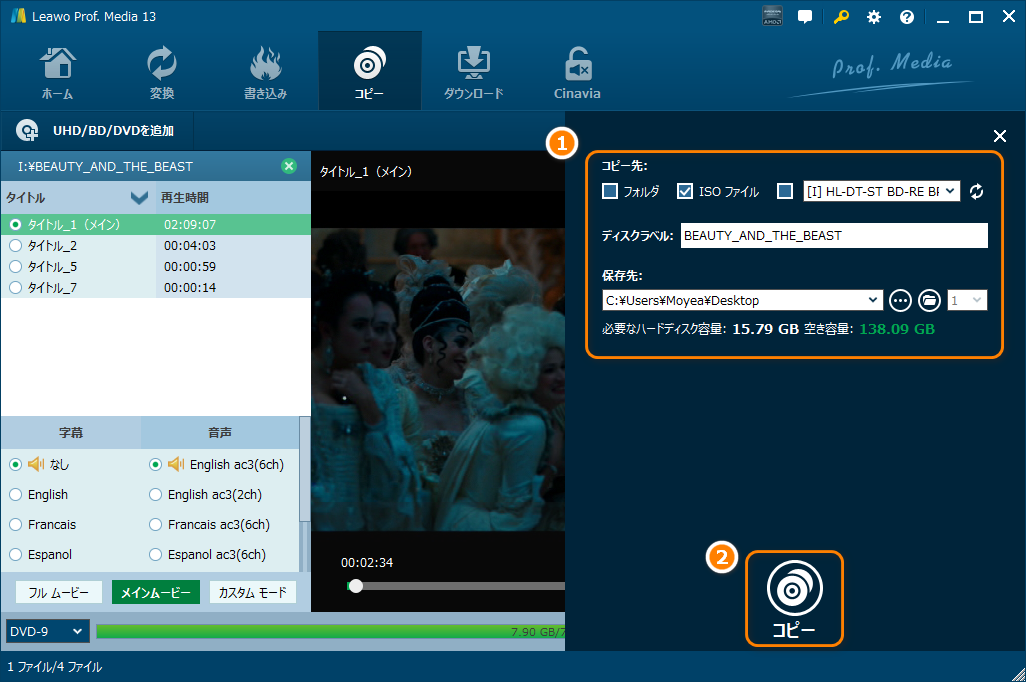
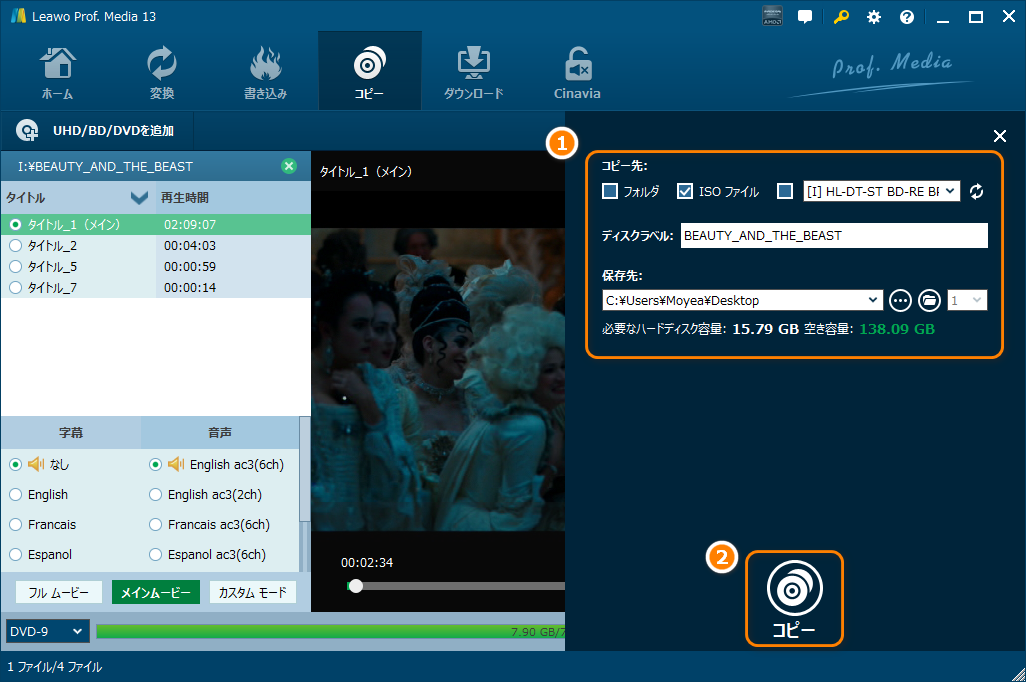
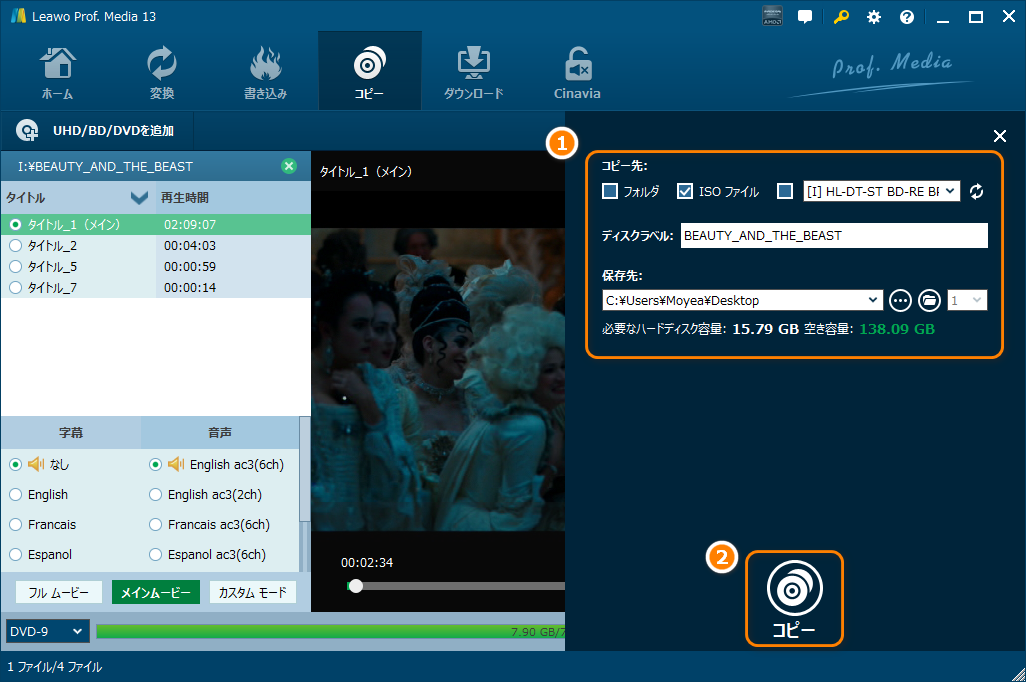
※ヒント:
ほとんどのコンピュータには一つしかドライブが付けていないため、DVDをDVDディスクにコピーする場合、まずDVDをISOファイルに保存してから、またISOファイルを書き込み可能なDVDディスクにコピーすることをお勧めします。DVD ISOファイルからDVDディスクにコピーする方法については、この記事を参考してください。
すべてのコピー設定が完了した後、サイドバーの下部にある「コピー」ボタンをクリックすれば、DVDコピープロセスを開始します。その後、「コピー中」のコピー状態パネルが表示され、コピーの進行状況を確認できます。DVDコピープロセスはいつでもキャンセル/停止可能で、右下隅で作業完了後の設定も変更できます。
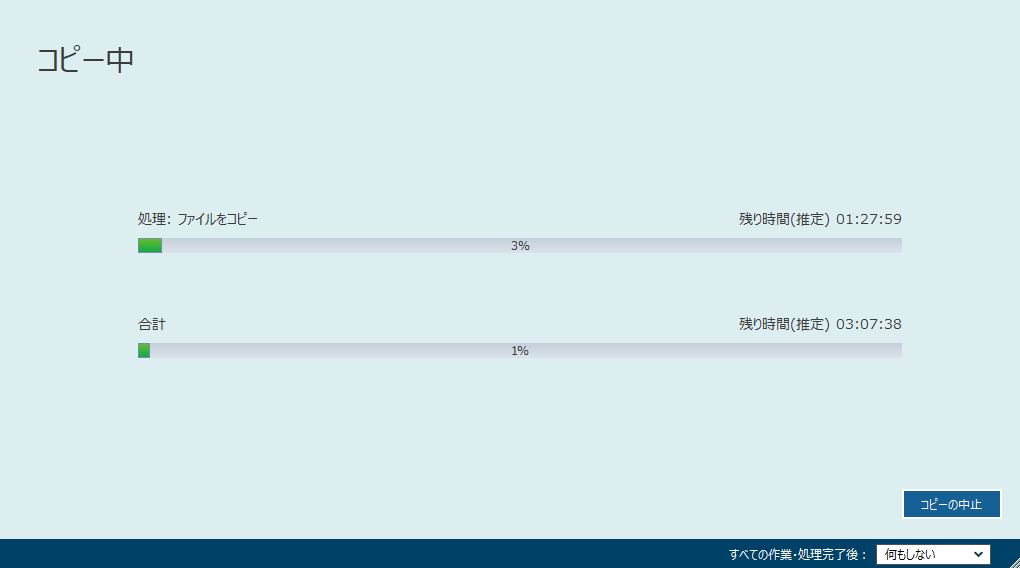
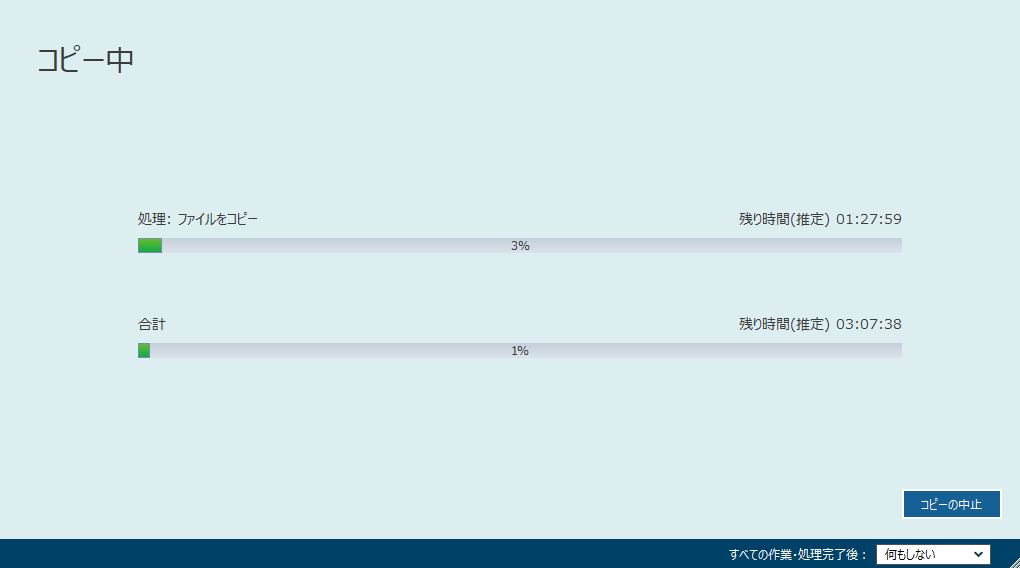
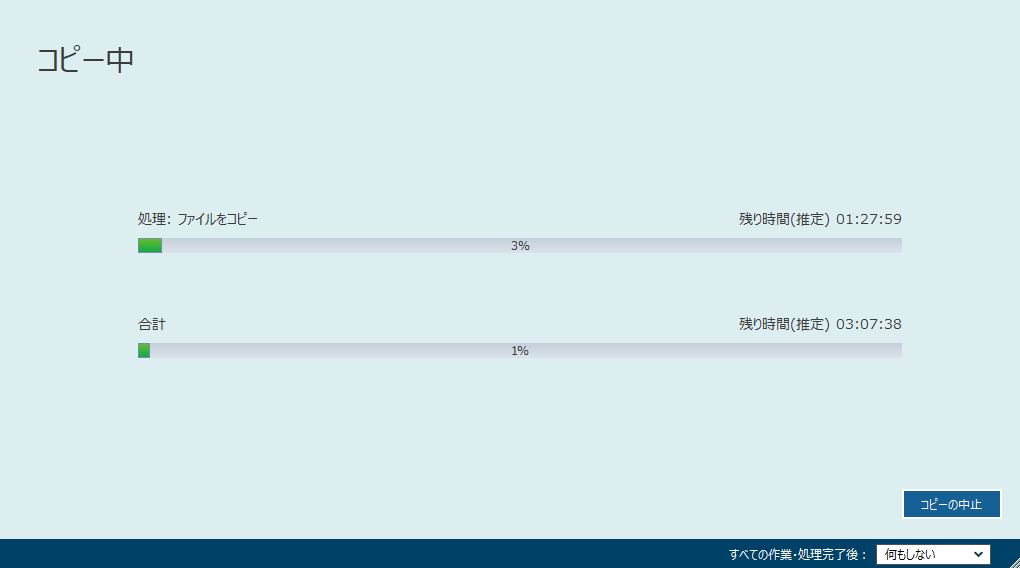
ここでLeawo DVDコピーを使ってDVDディスクをDVDフォルダ/DVD ISOファイルにパソコンに取り込んでいます。パソコンに保存するDVDファイルを再生するには、無料DVD再生ソフトの「Leawo Blu-ray Player」や「VLC」で鑑賞できます。
DVDをスマホに取り込む方法
おうちではいつでもどこでもDVDを観ることができたら便利ですよね。もし外出中や移動中に、DVDの映像をスマホやタブレットに鑑賞したいならどうすればいいでしょうか?そういうときには、専門的なDVDリッピングソフトを使用する必要があります。ここは、「Leawo DVD変換」を使ってDVDを簡単にスマホに取り込む方法をご紹介します。
まずはLeawo DVD変換をコンピュータに無料ダウンロード&インストールしてください。
DVDディスクをDVDドライブに挿入し、Leawo Prof. Mediaを起動、「DVD変換」をクリックして下さい。
*Leawo DVDコピーはLeawo Prof. Media 13に含まれるモジュールの一つとなる。
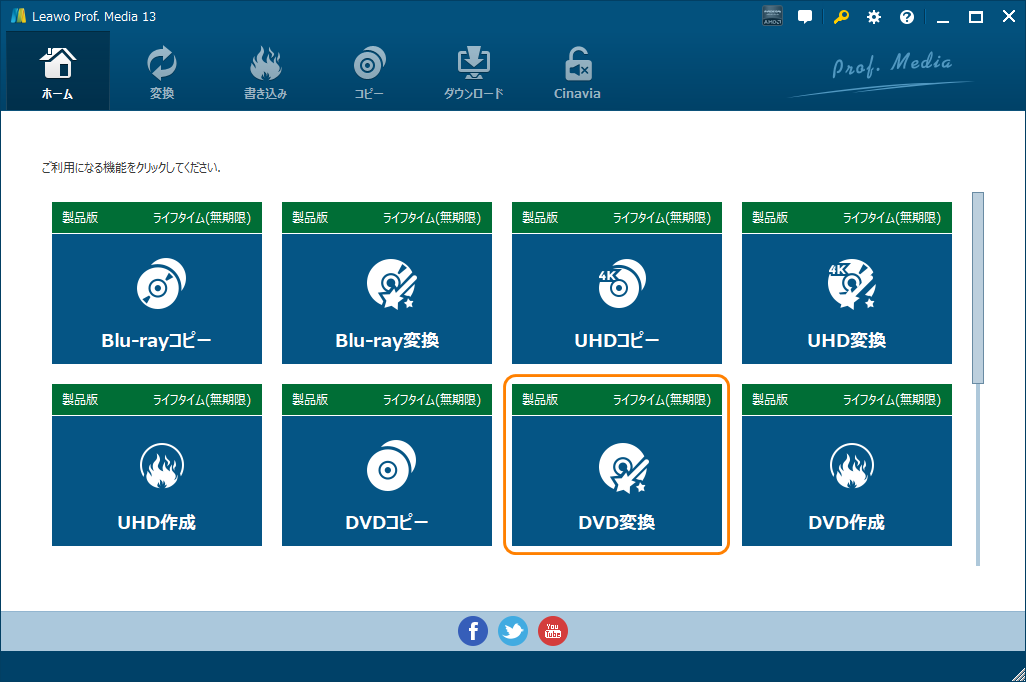
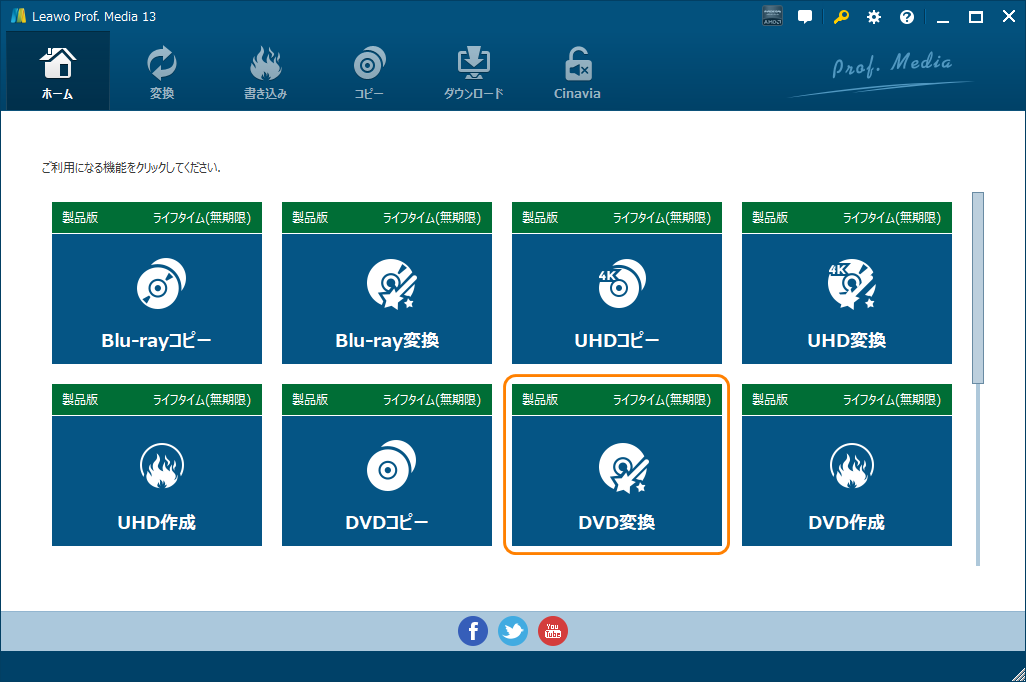
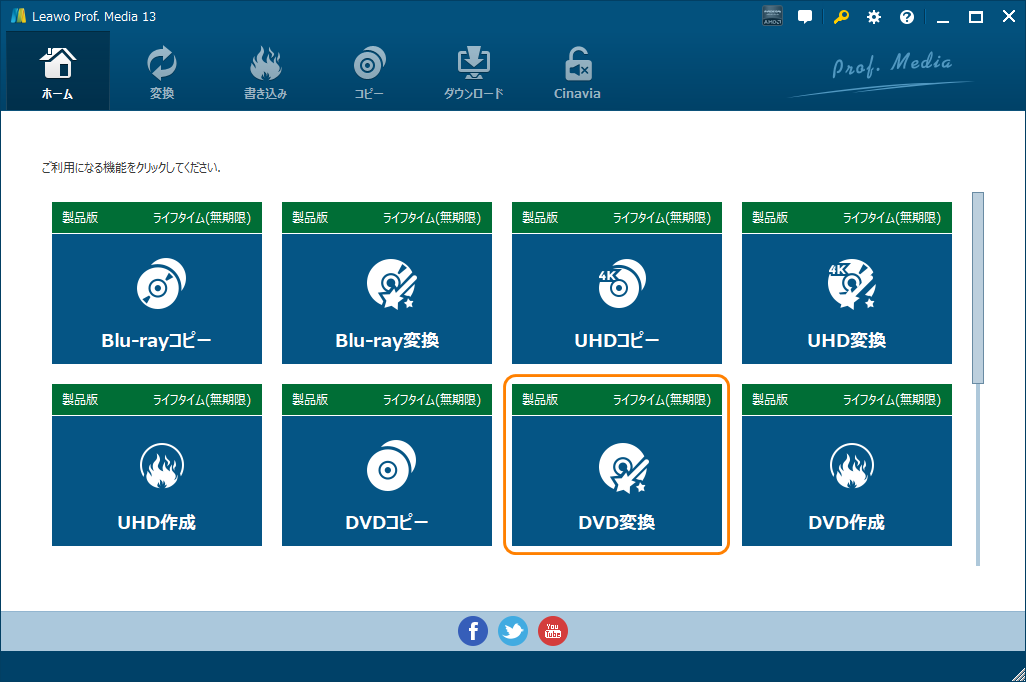
「UHD/BD/DVDを追加」をクリックして、DVDを追加します。ここでは、DVDディスクのリッピングを例として説明ですので、マウスを「ディスクを追加」に置いて、リッピングしたいDVDディスクをクリックすればDVDを読み込みます。
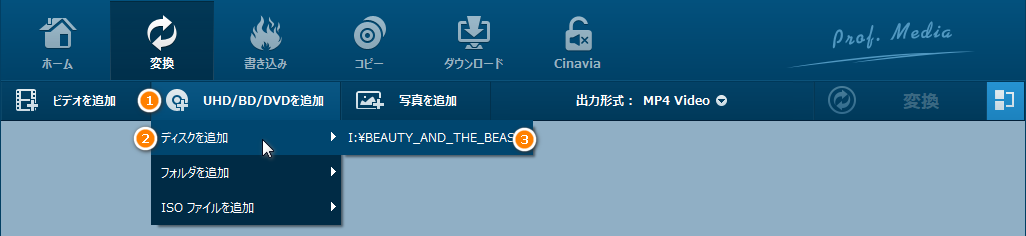
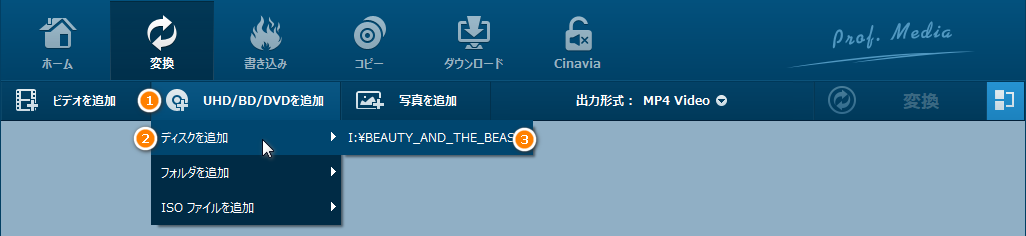
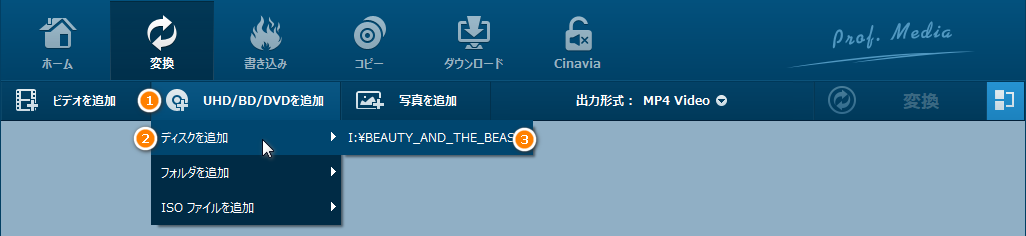
DVDの読み込み完了後、3つの変換モードが表示されます。
・フルムービー:ロードしたDVDディスクの全体を一括変換する。変換モードを決定してから、変換したいタイトルを選択して、「OK」ボタンをクリックします。



出力形式を選択するには、「写真を追加」の右側にあるプルダウンボタンの「出力形式:MP4 Video」をクリックし、「変更」オプションを選択すると、出力形式を設定する「プロファイル」パネルに入り、好みの動画形式や品質を選んでください。
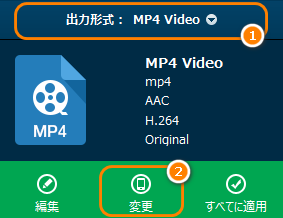
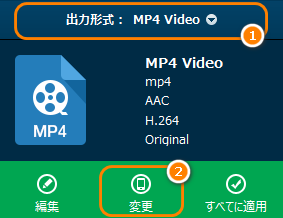
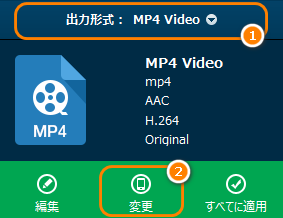
ここでは、「フォーマット別」または「端末別」タブからDVDディスクの出力形式を設定することができます。DVDをスマホに取り込みには、直接に端末別から対応するデバイスを選択すれば簡単!
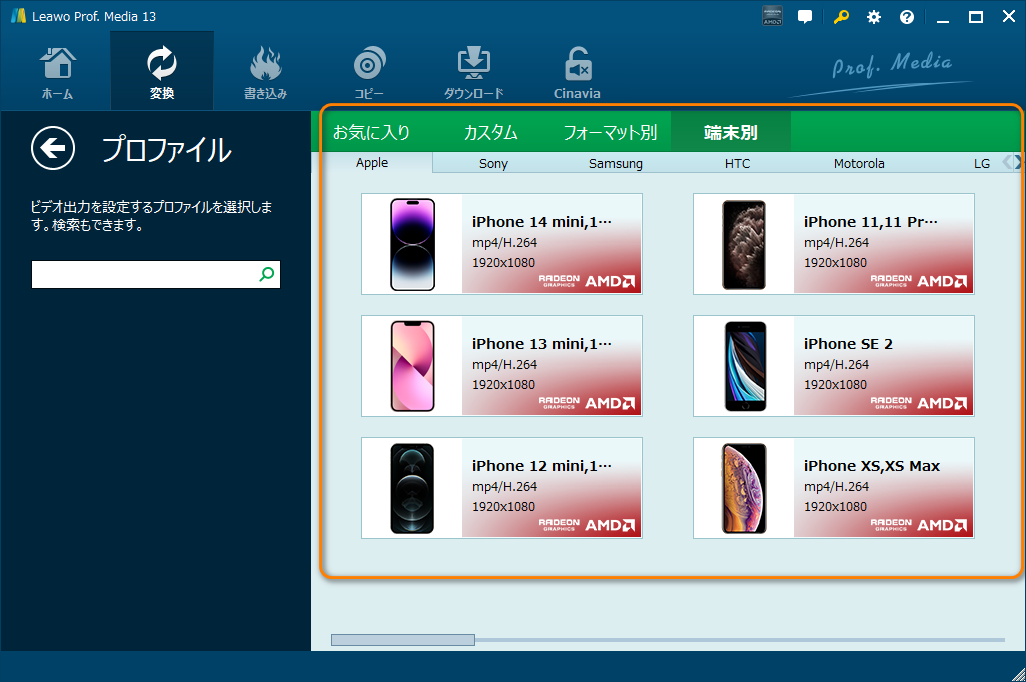
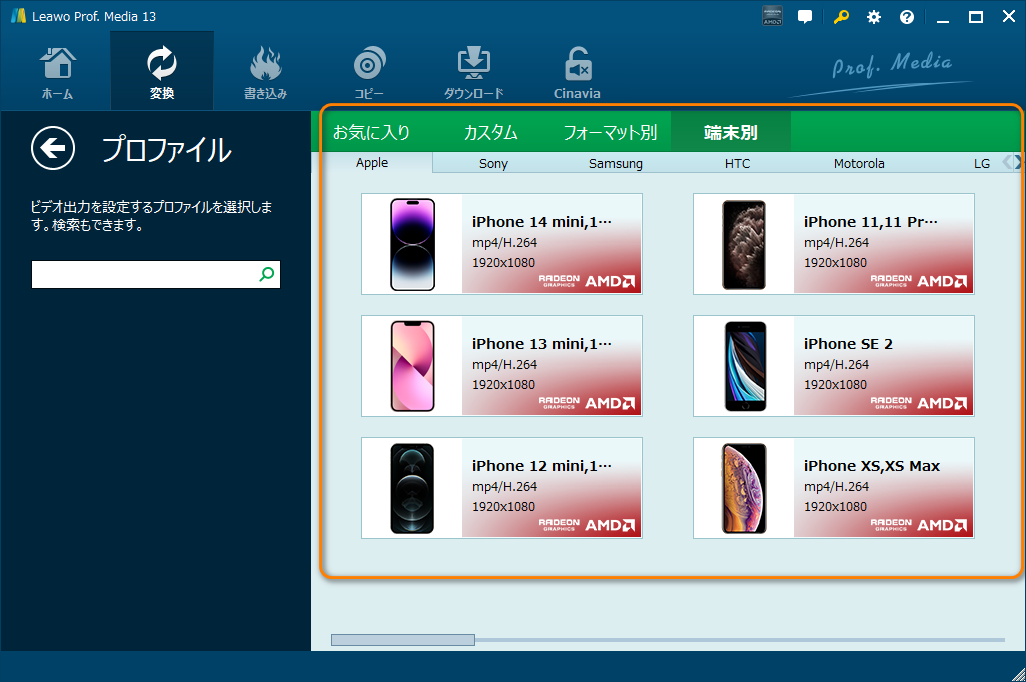
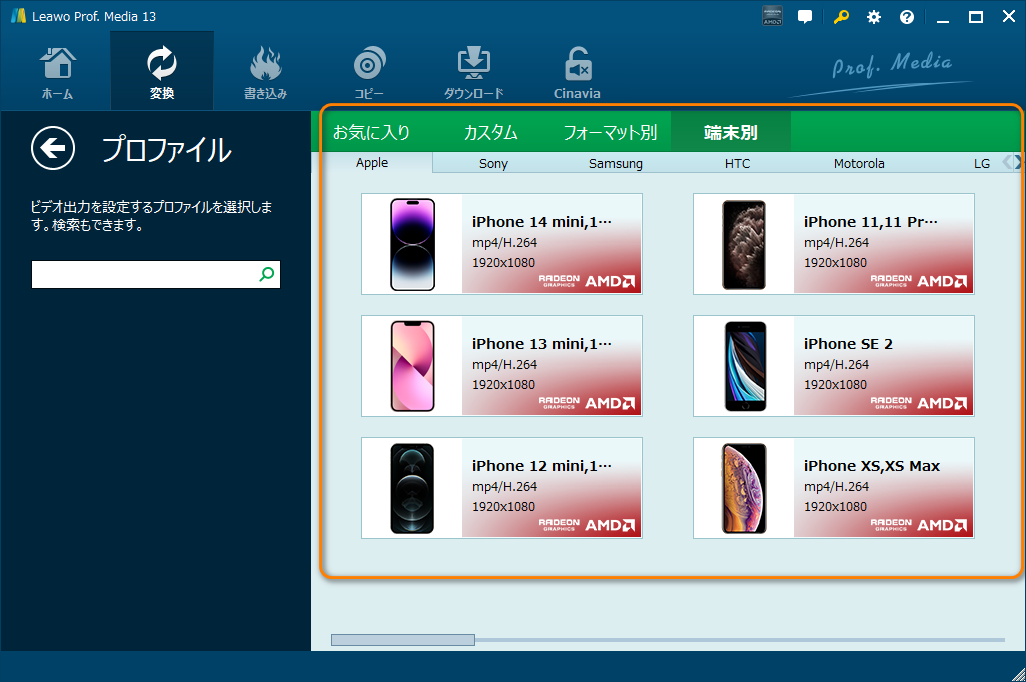
「編集」オプションをクリックすると、出力動画と音声の品質を調整する「プロファイル編集」パネルに入ります。
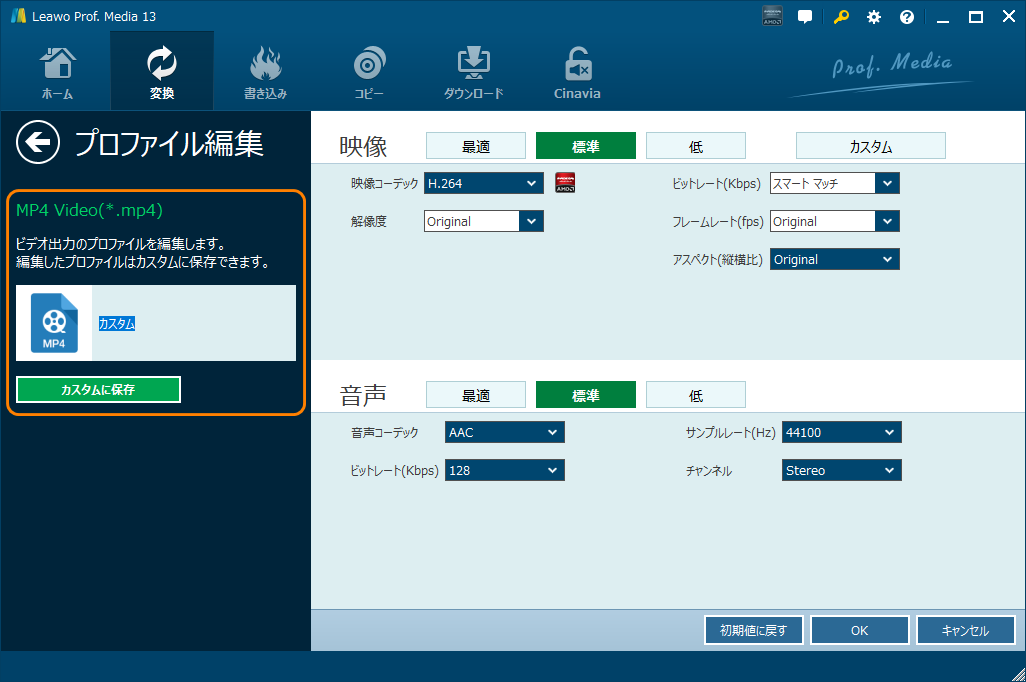
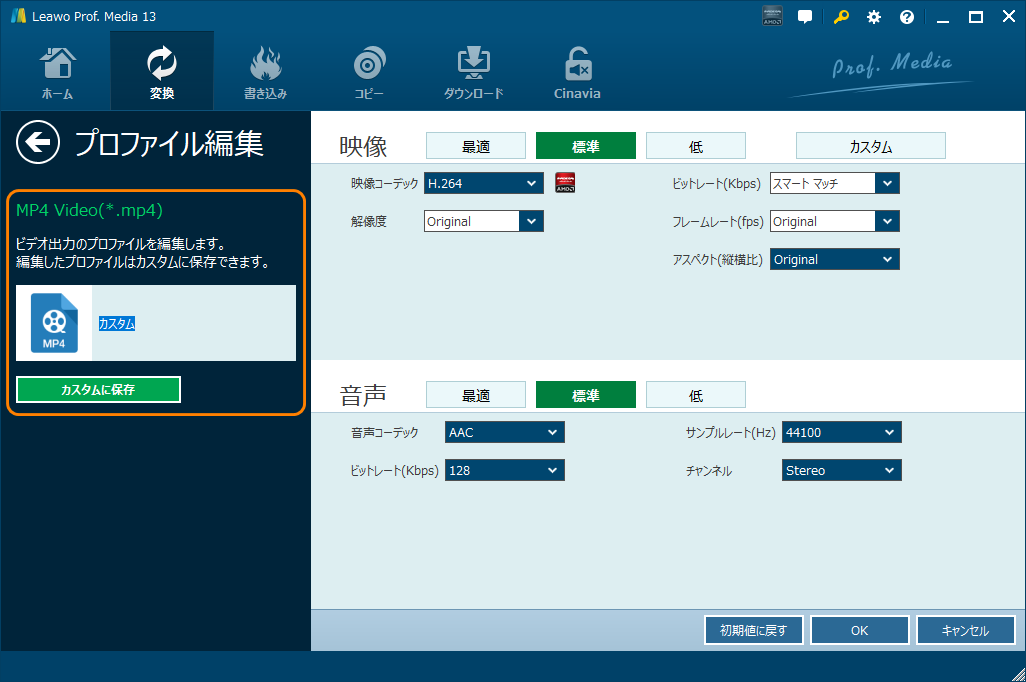
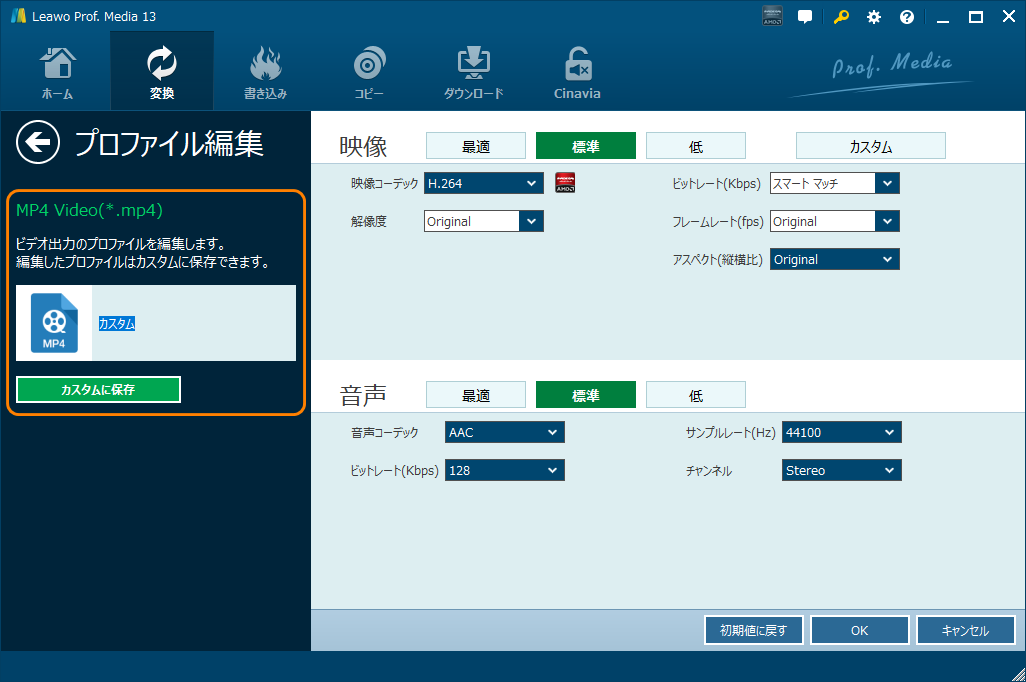
出力形式を設定完了後、右上の緑「変換」ボタンをクリックすると、DVD動画の保存先が設定できます。
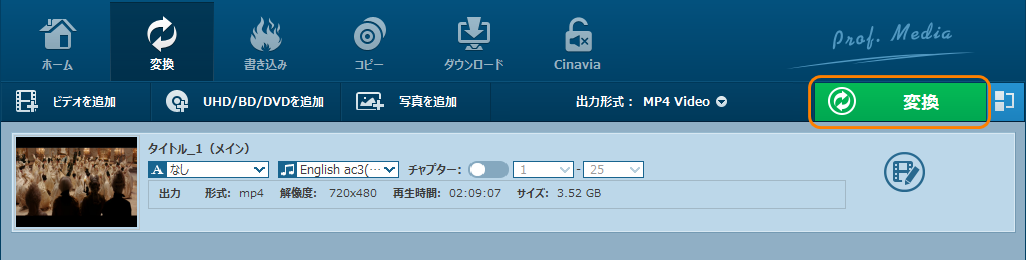
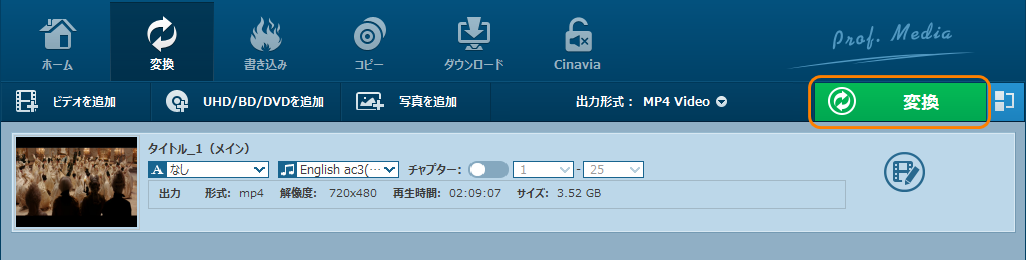
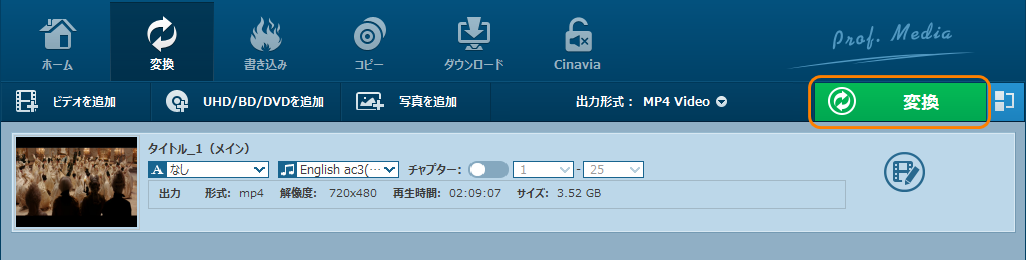
「・・・」ボタンをクリックして、変換後の動画の保存先を変更します。画面下部の「変換」ボタンをクリックすると、DVDを動画に変換することが始まります。
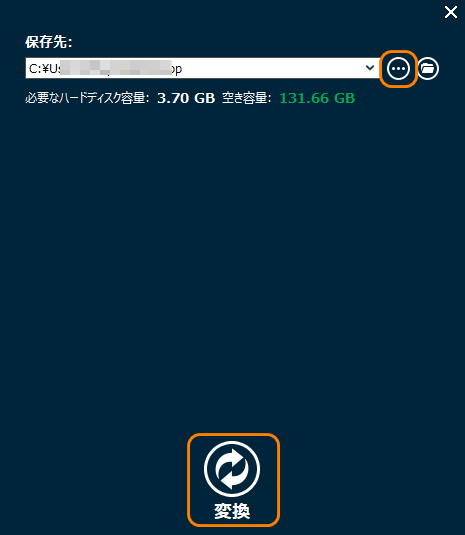
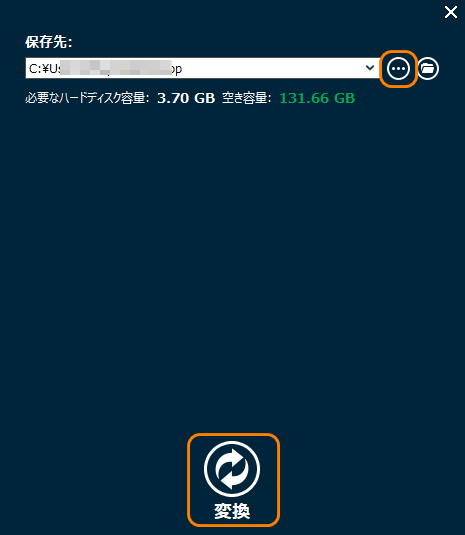
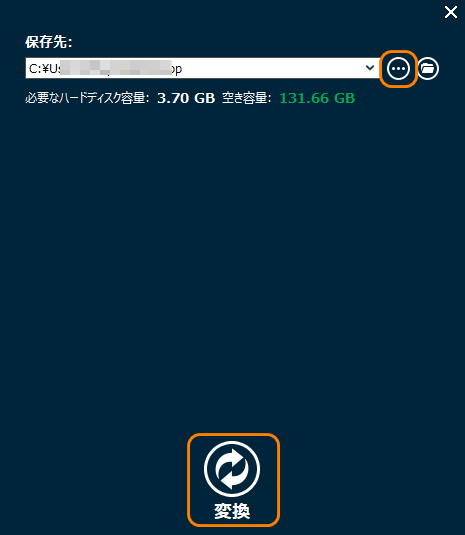
Leawo Prof. Media 13は実用で使いやすいDVD動画編集機能を内蔵し、ビデオ&オーディオ編集、トリミング・カット、画像やテキスト透かしの追加、画面サイズの調整、ビデオエフェクトの調整、3D動画に変換など、追加したBlu-ray動画を簡単に編集することができます。
タイトルの右側にある編集ボタン![]()
![]()
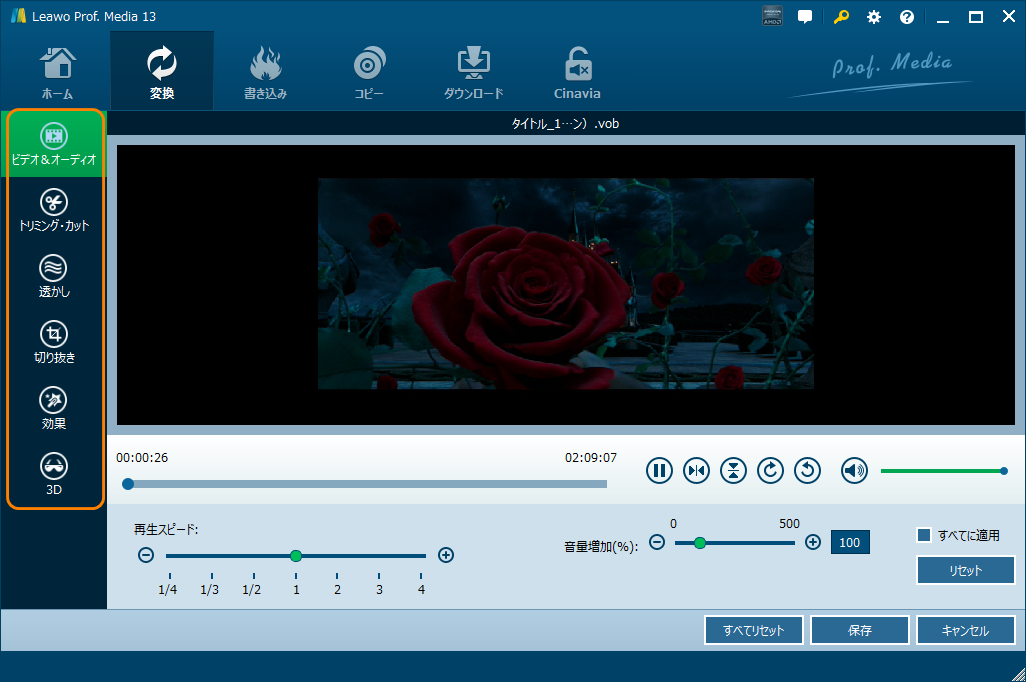
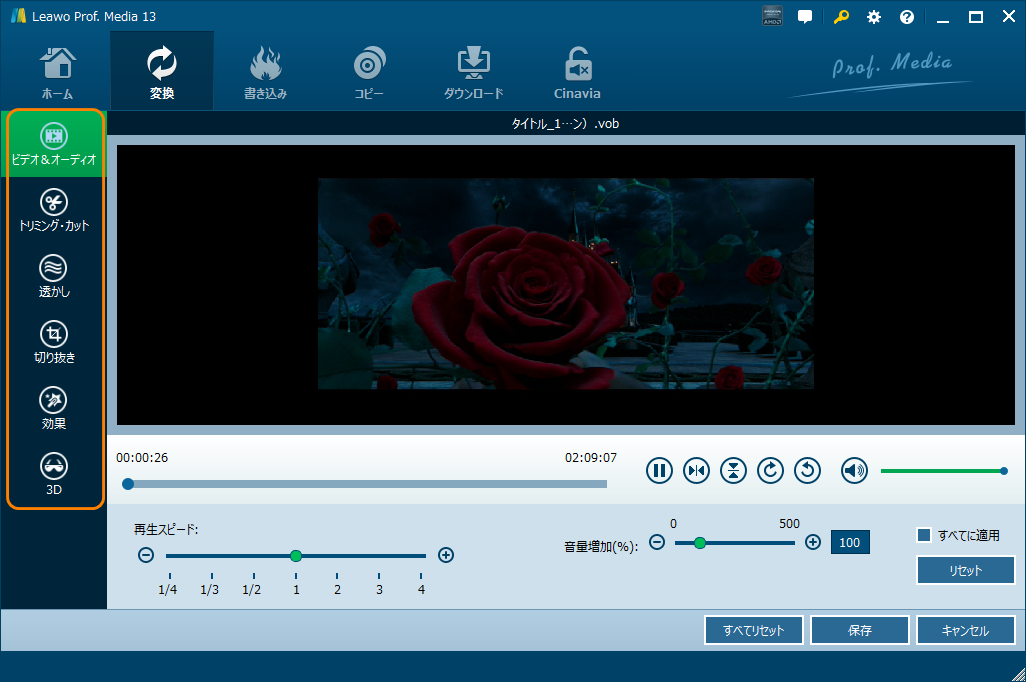
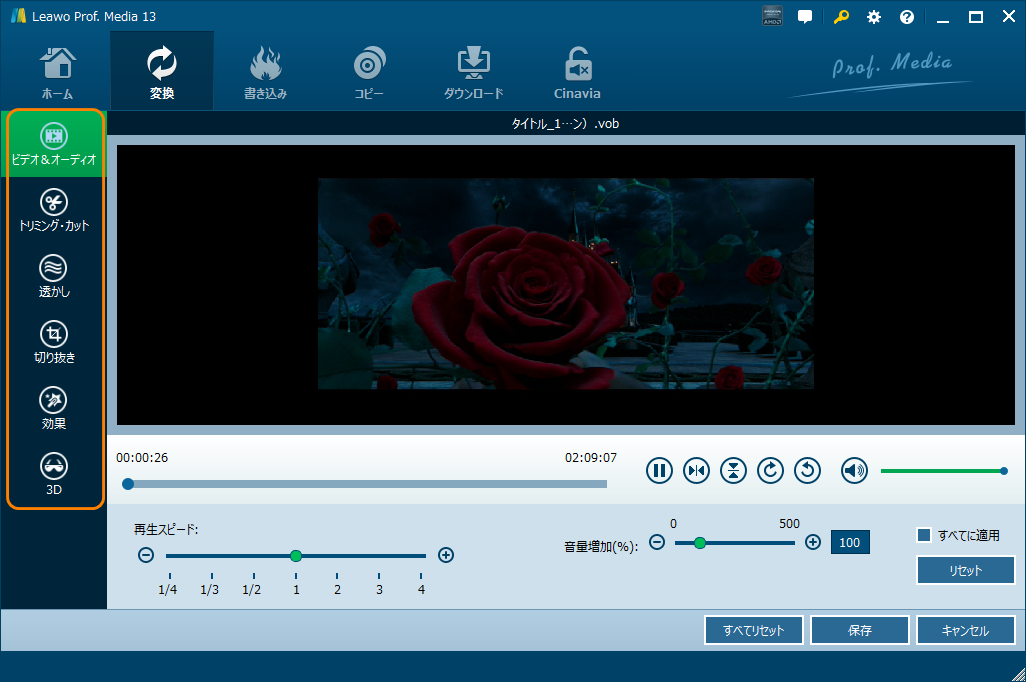
以上でLeawo DVD変換を使ってDVDディスクをスマホに取り込る形式に変換する方法を説明します。より分かりやすいチュートリアル動画も添付しますのでご参考になれば幸いです。
市販やレンタルDVDをコピーできますか?
市販やレンタルDVDには市販やレンタルDVDは通常、コピーガードやデジタル著作権管理(DRM)技術によって保護されています。コピーカードを解除できるソフトやコピーカードを回避できるソフトを使えば市販DVDとレンタルDVDをコピーできます。ただし、市販やレンタルDVDのコピーについては、著作権者の権利を尊重し、適切な方法で利用することをお勧めします。
DVDにコピーエラーが発生する時の対策
DVDコピーソフトを使う際に、DVDをリッピング/コピーできない、またはリッピング/コピーする途中エラーが起こる時はあるでしょう。多くには該当ソフトは最新版のコピーガードに対応していない、ソフトとドライブ、ディスクの互換性がよくない、また、ソフトのコピー、書き込みモジュールにバグがあるなどの可能性となります。
こういう場合は、どうすればいいでしょう?ここは「Leawo DVDコピー」を例として解説します。
解決策1. Leawo DVDコピーの最新バージョンにアップデート
解決策2.Leawo DVDコピーのサポートセンターにお問合せ
Leawo社は1営業日以内に必ずお問合せメールを返信しますので、ぜひお手軽にお問合せください。
「DVDコピー」の違法性について
DVDのコピーに関する法的な規制は、国や地域によって異なります。一般的には、著作権法がDVDのコピーに関連する法的な枠組みを提供しています。
多くの国では、市販のDVDをコピーすることは違法とされています。これは、著作権保持者がその作品に対して独占的な権利を有しており、無断でコピーすることはその権利を侵害する行為と見なされるからです。また、一部の国では、市販のDVDにはコピーガードやDRMなどの技術的な保護措置が施されている場合があります。これらの保護措置を回避してコピーすることは、違法行為に該当する可能性があります。
ただし、一部の国や地域では、一定の条件や制約の下でDVDの一部をコピーすることが認められる場合があります。たとえば、個人的な使用の範囲内でのみコピーが認められる場合や、教育や研究目的での利用が許可される場合があります。ただし、これらの例外にも特定の条件が適用されることがありますので、個々の国や地域の著作権法を確認することが重要です。
総じて言えることは、DVDのコピーに関しては著作権法に適合し、法的な要件を満たす必要があるということです。具体的な法的なアドバイスや指針を求める場合は、弁護士や著作権専門家に相談することをおすすめします。
Rating: 4.7 / 5 (13 Reviews)
関連トピック
2024-03-22
FANZAの10円セールとは?次回はいつ?FANZA動画の保存方法をまとめて解説
2024-03-01
DMMでレンタルしたDVDをPCでコピー・ダビング・再生する方法
2024-01-16
【2024年最新版】DVDを再生する方法まとめ | 無料でPC・iPad・iPhone・androidスマホ/タブレット・PS4で楽しめる
2024-03-12
DVDをパソコンに取り込む方法&2024年一番使いやすいDVDコピーソフトおすすめ
2023-02-22
AAAって解散した?AAAのライブDVD/映像を永久保存する方法
2023-02-17
WinX DVD Copy Proレビュー|使い方や無料配布情報、評判など
30日間
返金保証
30日間の全額返金保証を提供しております。返金ポリシーにより、全てのお客さまに、安心して最高のサービスと製品を提供させていただきます。
1営業日以内
サポート対応
1営業日以内に安心サポート。お客様サポートや技術サポートでも経験豊富なスタッフが迅速に対応しております。
1,000万以上
のユーザー
全世界で千万以上のお客さまや法人様にご利用いただいています。信頼性が高く、ユーザーが安心して利用できる製品を提供いたします。
100%安全
安心ショップ
オンラインストアのデータ通信はベリサイン社の最新技術によって保護されています。安全なショッピングをお楽しみいただけます。